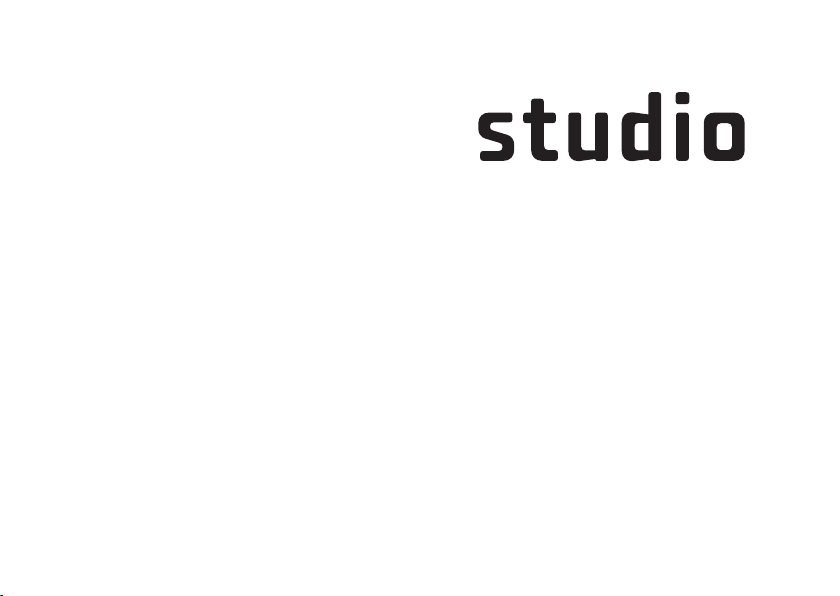
Πρότυπο PP33L
ΟΔΗΓΟΣ ΡΥΘΜΙΣΗΣ
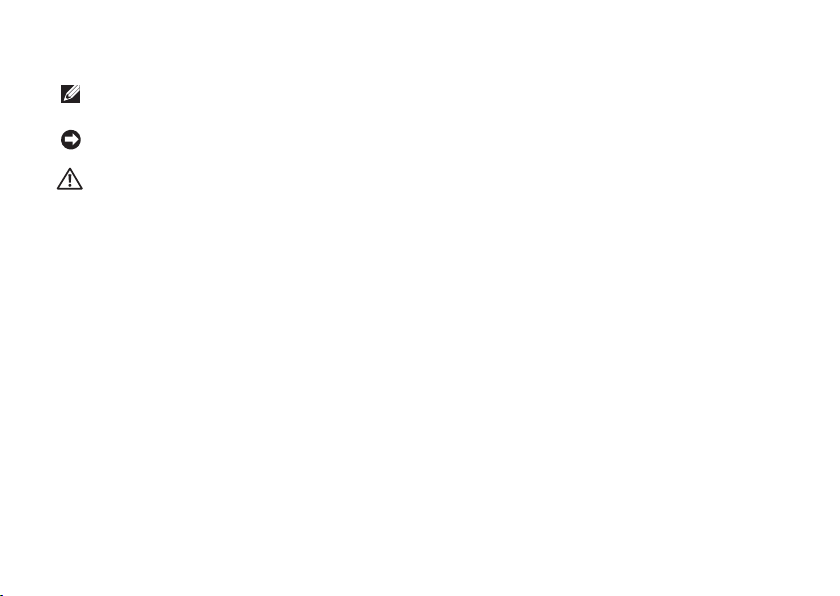
Σημειώσεις, ειδοποιήσεις και προσοχές
ΣΗΜΕΙΩΣΗ: Η ΣΗΜΕΙΩΣΗ υποδεικνύει σημαντικές πληροφορίες που σας βοηθούν να
χρησιμοποιείτε καλύτερα τον υπολογιστή σας.
ΕΙΔΟΠΟΙΗΣΗ: Η ΕΙΔΟΠΟΙΗΣΗ υποδηλώνει είτε δυνητική βλάβη υλικού είτε απώλεια
δεδομένων και υποδεικνύει τον τρόπο με τον οποίο μπορείτε να αποφύγετε το πρόβλημα.
ΠΡΟΣΟΧΗ: Η ΠΡΟΣΟΧΗ υποδηλώνει δυνητική βλάβη υλικού, τραυματισμό ή θάνατο.
Εάν αγοράσατε έναν υπολογιστή Dell™ της σειράς n, οι αναφορές του παρόντος για τα λειτουργικά συστήματα
Microsoft® Windows® δεν είναι εφαρμόσιμες.
__________________
Οι
πληροφορίες του παρόντος εγγράφου μπορεί να αλλάξουν χωρίς προειδοποίηση.
© 2008 Dell Inc. Με επιφύλαξη όλων των δικαιωμάτων.
Απαγορεύεται αυστηρά η αναπαραγωγή αυτού του υλικού µε οποιονδήποτε τρόπο χωρίς τη γραπτή άδεια της Dell Inc.
Dell
Εμπορικά σήματα αυτών των υλικών που χρησιμοποιούνται στο παρόν έγγραφο: Το
Wi-Fi Catcher, YOURS IS HERE,
σήματα κατατεθέντα της Intel Corporation στις Ηνωμένες Πολιτείες ή/και άλλες χώρες. Τα AMD, AMD Turion,
Athlon, Sempron, ATI Radeon και οι συνδυασμοί τους είναι εμπορικά σήματα της Advanced Micro Devices, Inc.
Microsoft, Windows
Τα
Corporation στις Ηνωμένες Πολιτείες ή/και άλλες χώρες. Το
Bluetooth SIG, Inc. και χρησιμοποιείται από την Dell κατόπιν σχετικής άδειας.
Άλλα εµπορικά σήµατα και εµπορικές ονοµασίες µπορεί να χρησιµοποιούνται στο παρόν έγγραφο
αναφερόµενα είτε στους κατόχους των σηµάτων και των ονοµάτων είτε στα προϊόντα τους. Η Dell Inc.
παραιτείται από κάθε δικαίωμα σε εμπορικά σήματα και εμπορικές ονομασίες τρίτων.
Πρότυπο
PP33L
, και
και
DellConnect
Windows Vista
είναι εμπορικά σήματα της Dell Inc. Τα Intel, και Core είναι
είναι είτε εμπορικά σήματα είτε σήματα κατατεθέντα της Microsoft
Bluetooth
είναι σήμα κατατεθέν που ανήκει στην
, και τα λογότυπα
Ιούλιος 2008 P/N F935H Αναθ. A00
DELL
,
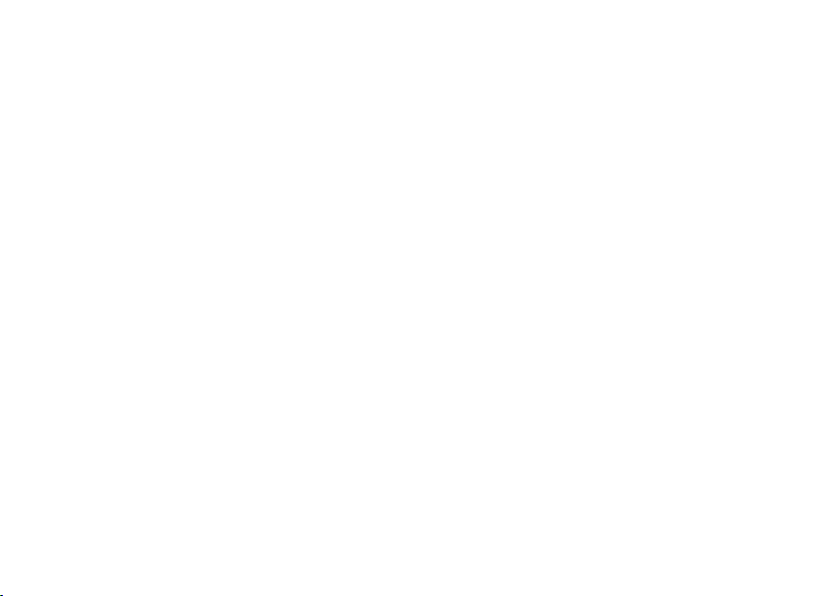
Περιεχόμενα
Ρύθμιση του υπολογιστή Studio. . . .5
Πριν τη ρύθμιση του
υπολογιστή σας. . . . . . . . . . . . . . . . . . 5
Συνδέστε το μετασχηματιστή AC . . . . . 6
Ελέγξτε τον ασύρματο διακόπτη . . . . . 7
Συνδέστε το καλώδιο δικτύου
(προαιρετικό). . . . . . . . . . . . . . . . . . . . 8
Πιέστε το κουμπί τροφοδοσίας. . . . . . . 9
®
Ρύθμιση Windows Vista
Σύνδεση στο Internet (Προαιρετικό). . 10
. . . . . . . . . 10
Χρήση του φορητού υπολογιστή
Studio. . . . . . . . . . . . . . . . . . . . . . . .14
Λυχνίες κατάστασης συσκευών . . . . . 14
Λειτουργίες της δεξιάς πλευράς . . . . . 16
Λειτουργίες της αριστερής πλευράς . . 19
Λειτουργίες της βάσης του υπολογιστή
και του πληκτρολογίου. . . . . . . . . . . . 24
Στοιχεία ελέγχου πολυμέσων . . . . . . . 29
Λειτουργίες οθόνης . . . . . . . . . . . . . . 30
Αφαίρεση και επανατοποθέτηση της
μπαταρίας . . . . . . . . . . . . . . . . . . . . . 32
Χρήση της μονάδας οπτικού
δίσκου . . . . . . . . . . . . . . . . . . . . . . . . 33
Λειτουργίες λογισμικού . . . . . . . . . . . 34
Αντιμετώπιση προβλημάτων . . . . .38
Προβλήματα στο δίκτυο. . . . . . . . . . . 38
Προβλήματα τροφοδοσίας . . . . . . . . . 39
Προβλήματα μνήμης . . . . . . . . . . . . . 41
Προβλήματα κλειδωμάτων και
λογισμικού . . . . . . . . . . . . . . . . . . . . 42
3
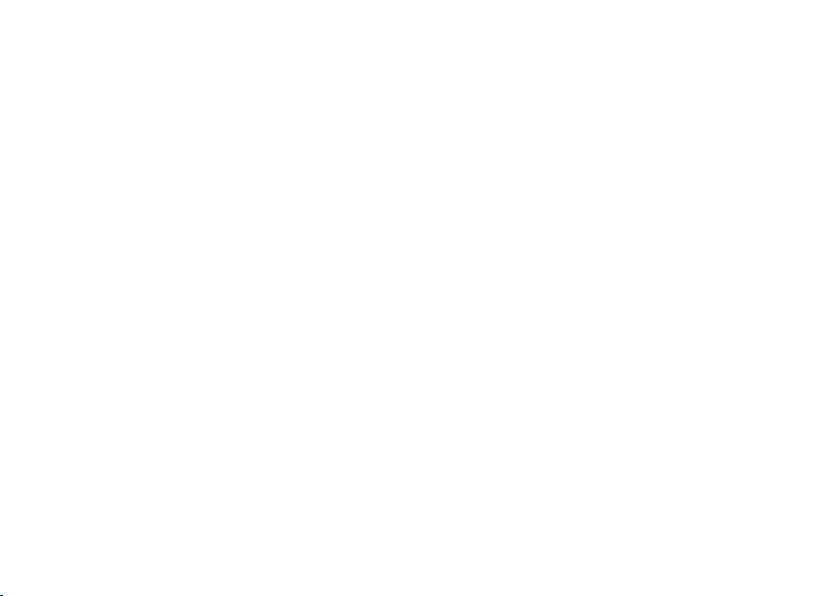
Χρήση των εργαλείων
υποστήριξης . . . . . . . . . . . . . . . . . .45
Κέντρο υποστήριξης της Dell . . . . . . . 45
Μηνύματα συστήματος . . . . . . . . . . . 46
Αντιμετώπιση προβλημάτων
υλικού . . . . . . . . . . . . . . . . . . . . . . . . 48
Διαγνωστικό Πρόγραμμα της Dell . . . 49
Επαναφορά του λειτουργικού σας
συστήματος . . . . . . . . . . . . . . . . . . .52
επαναφορά συστήματος . . . . . . . . . . 53
Dell Factory Image Restore . . . . . . . . 54
Επανεγκατάσταση λειτουργικού
συστήματος . . . . . . . . . . . . . . . . . . . . 57
Λήψη βοήθειας. . . . . . . . . . . . . . . . .60
Tεχνική Υποστήριξη και Εξυπηρέτηση
Πελατών . . . . . . . . . . . . . . . . . . . . . . 61
DellConnect
Υπηρεσίες μέσω Διαδικτύου . . . . . . . 62
Εξυπηρέτηση AutoTech . . . . . . . . . . 63
™
. . . . . . . . . . . . . . . . . . 61
4
Πληροφορίες προϊόντος. . . . . . . . . . . 64
Επιστροφή Προϊόντων με Επισκευή
που Εμπίπτει στην Εγγύηση ή για
Πίστωση . . . . . . . . . . . . . . . . . . . . . . 64
Προτού τηλεφωνήσετε . . . . . . . . . . . . 65
Επικοινωνία με την Dell. . . . . . . . . . . 66
Εύρεση περισσοτέρων
πληροφοριών καιπόρων. . . . . . . . .68
Βασικές προδιαγραφές . . . . . . . . . .71
Παράρτημα
Ανακοίνωση της Macrovision για το
προϊόν. . . . . . . . . . . . . . . . . . . . . . . . 82
. . . . . . . . . . . . . . . . . . . .82
Πίνακας περιεχομένων . . . . . . . . . .83
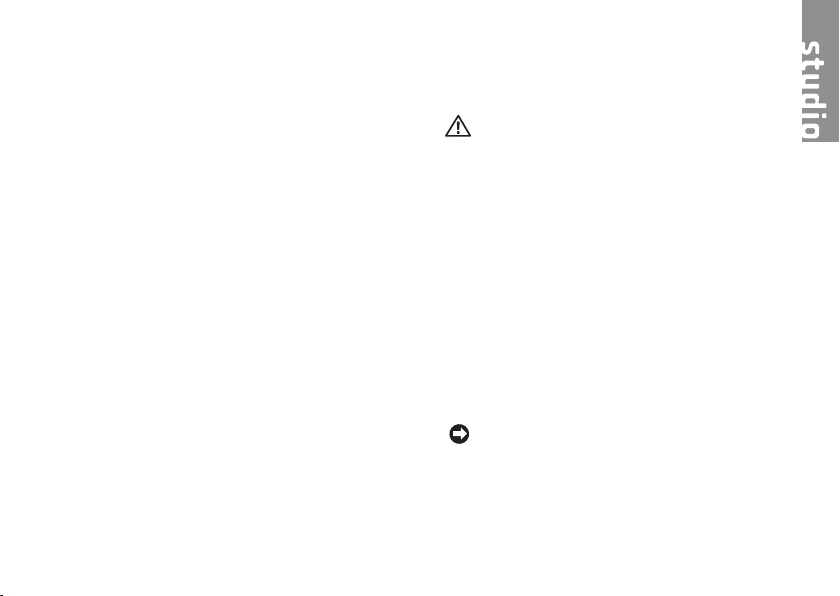
Ρύθμιση του υπολογιστή Studio
Αυτή η ενότητα παρέχει πληροφορίες σχετικά
με τη ρύθμιση του φορητού υπολογιστή Studio
1536/1537 και τη σύνδεση περιφερειακών.
Πριν τη ρύθμιση του υπολογιστή σας
Όταν τοποθετείτε τον υπολογιστή σας,
βεβαιωθείτε ότι είναι δυνατή η εύκολη
πρόσβαση στην πηγή ενέργειας, ότι υπάρχει
επαρκής αερισμός και μια επίπεδη επιφάνεια
για την τοποθέτηση του υπολογιστή σας.
Ο περιορισμός της ροής αέρα γύρω από
τον υπολογιστή σας Studio, μπορεί να
προκαλέσει την υπερθέρμανσή του. Για να
αποφύγετε την υπερθέρμανση βεβαιωθείτε
ότι έχετε τουλάχιστον 10,2
στο πίσω μέρος του υπολογιστή και
τουλάχιστον 5,1 εκ. (2 ίντσες) σε όλες τις
άλλες πλευρές. Δεν πρέπει να βάζετε ποτέ
τον υπολογιστή σε κλειστό χώρο, όπως
ένα ερμάριο ή συρτάρι, όταν ο υπολογιστής
είναι ενεργοποιημένος.
εκ. (4 ίντσες)
ΠΡΟΣΟΧΗ:
εισάγετε αντικείμενα ή επιτρέπετε
τη συσσώρευση σκόνης στους
αεραγωγούς. Μην αποθηκεύετε τον
υπολογιστή Dell™ σας σε περιβάλλον
με χαμηλή ροή αέρα, όπως π.χ.
κλειστό χαρτοφύλακα, ενώ βρίσκεται
σε λειτουργία. Ο περιορισμός της
ροής αέρα μπορεί να προκαλέσει
βλάβη στον υπολογιστή ή πυρκαγιά.
Όταν ο υπολογιστής θερμαίνεται,
ενεργοποιεί τον ανεμιστήρα.
θόρυβος του ανεμιστήρα είναι
Ο
φυσιολογικός και δεν υποδεικνύει
πρόβλημα του ανεμιστήρα ή του
υπολογιστή.
ΕΙΔΟΠΟΙΗΣΗ: Η τοποθέτηση
ή συσσώρευση σε στοίβες βαριών
ή αιχμηρών αντικειμένων πάνω
στον υπολογιστή μπορεί να έχει
ως αποτέλεσμα μόνιμη ζημιά στον
υπολογιστή.
Μην εμποδίζετε,
5

Ρύθμιση του υπολογιστή Studio
Συνδέστε το μετασχηματιστή AC
Συνδέστε το μετασχηματιστή AC στον
υπολογιστή και στη συνέχεια σε μια πρίζα ή
προστατευτικό μεταβολής τάσης.
6
ΠΡΟΣΟΧΗ: Ο μετασχηματιστής AC
λειτουργεί σε όλη την υφήλιο με
σύνδεση σε ηλεκτρική πρίζα. Ωστόσο,
οι σύνδεσμοι τροφοδοσίας και τα
πολύπριζα διαφέρουν ανάλογα με
τη χώρα. Με τη χρήση μη συμβατού
καλωδίου ή με τη μη ενδεδειγμένη
σύνδεση του καλωδίου στο πολύπριζο
ή την πρίζα μπορεί να προκληθεί
πυρκαγιά ή ζημιά στον εξοπλισμό.

Ρύθμιση του υπολογιστή Studio
Ελέγξτε τον ασύρματο διακόπτη
Εάν σκοπεύετε να χρησιμοποιήσετε
ασύρματες συνδέσεις, βεβαιωθείτε ότι
ο ασύρματος διακόπτης είναι στη θέση
«On» (ενεργοποιημένος).
Χρήση του ασύρματου διακόπτη
Για να ενεργοποιήσετε τον ασύρματο
διακόπτη, τραβήξτε τον συρτά από το πίσω
προς το μπροστά μέρος του υπολογιστή
μέχρι να κουμπώσει.
- Απενεργοποιημένος
- Ενεργοποιημένος
7
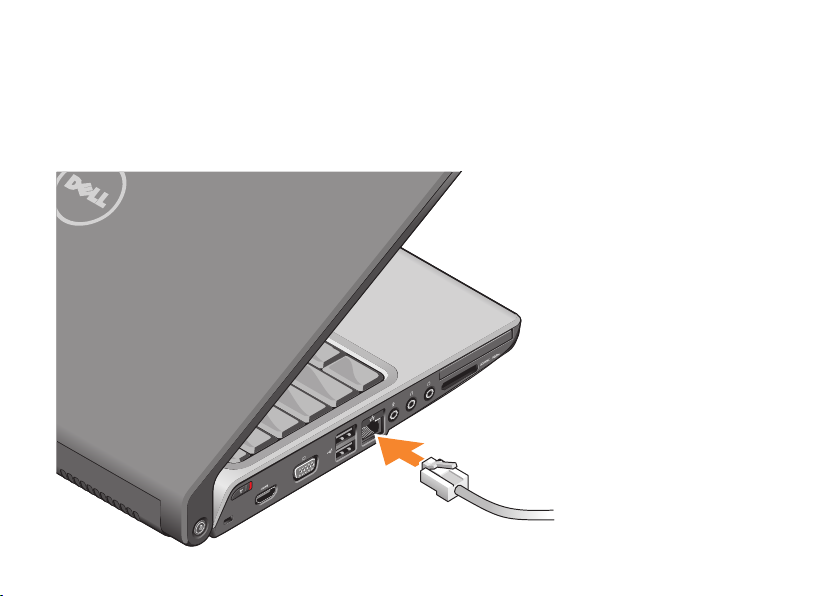
Ρύθμιση του υπολογιστή Studio
Συνδέστε το καλώδιο δικτύου (προαιρετικό)
Εάν σχεδιάζετε να χρησιμοποιήσετε μια
σύνδεση ενσύρματου δικτύου, συνδέστε το
καλώδιο δικτύου.
8

Πιέστε το κουμπί τροφοδοσίας
Ρύθμιση του υπολογιστή Studio
9
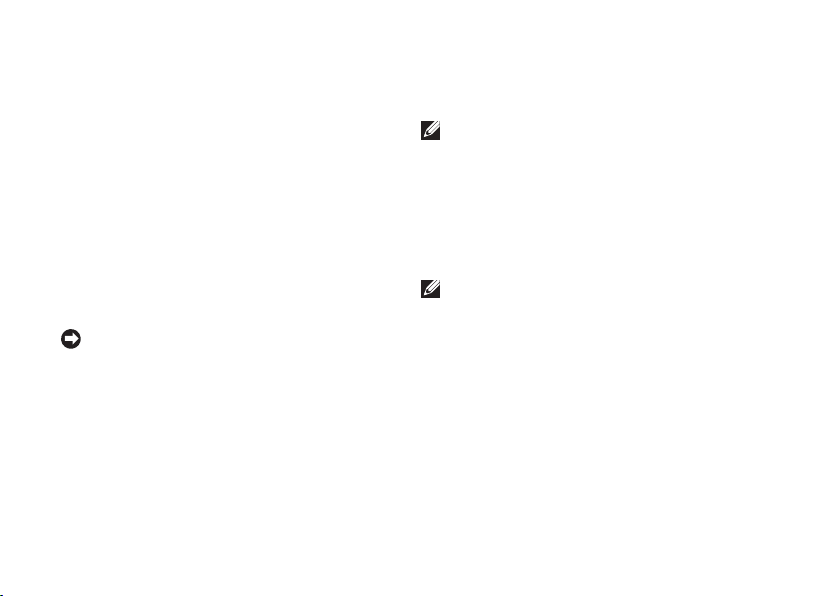
Ρύθμιση του υπολογιστή Studio
Ρύθμιση Windows Vista®
Ο υπολογιστής σας Dell έχει προρυθμιστεί
με τα Microsoft Vista. Για να ρυθμίσετε
τα Windows Vista για πρώτη φορά,
ακολουθήστε τις οδηγίες στην οθόνη. Αυτά
τα βήματα είναι υποχρεωτικά και μπορεί
να χρειαστούν 15 ή περισσότερα λεπτά
για να ολοκληρωθούν. Οι οθόνες θα σας
καθοδηγήσουν σε διαφορετικές διαδικασίες
συμπεριλαμβανομένης της αποδοχής της
άδειας χρήσης, της ρύθμισης προτιμήσεων
και της ρύθμισης μιας σύνδεσης Internet.
ΕΙΔΟΠΟΙΗΣΗ: Μη διακόψετε τη
διαδικασία ρύθμισης του λειτουργικού
συστήματος. Εάν το κάνετε ενδέχεται
να μην είναι δυνατό να χρησιμοποιηθεί
ο υπολογιστής.
10
Σύνδεση στο Internet (Προαιρετικό)
ΣΗΜΕΙΩΣΗ: Οι πάροχοι υπηρεσιών
Ίντερνετ (ISP) και οι προσφερόμενες
υπηρεσίες ISP ποικίλλουν ανάλογα με
τη χώρα.
Για να συνδεθείτε στο Ίντερνετ, χρειάζεστε
μια εξωτερική σύνδεση μόντεμ ή δικτύου και
έναν πάροχο υπηρεσιών Ίντερνετ (ISP).
ΣΗΜΕΙΩΣΗ: Εάν ένα εξωτερικό
μόντεμ USB ή ένας προσαρμογέας
WLAN δεν είναι μέρος της αρχικής
σας παραγγελίας, μπορείτε να τα
αγοράσετε από τον ιστότοπο της Dell
στη διεύθυνση www.dell.com.
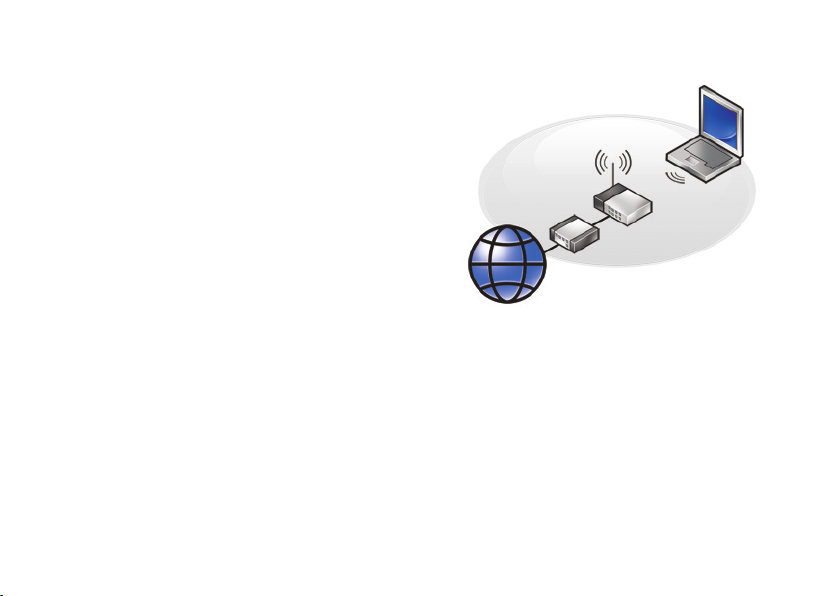
Ρύθμιση του υπολογιστή Studio
Για να μπορείτε να χρησιμοποιήσετε μια
ασύρματη σύνδεση στο Διαδίκτυο, πρέπει
να συνδέσετε ένα ασύρματο δρομολογητή.
Για να δημιουργήσετε τη σύνδεση σε ένα
ασύρματο δρομολογητή:
Εγκατάσταση μιας ενσύρματης
σύνδεσης στο Διαδίκτυο
Αν χρησιμοποιείτε μια σύνδεση μέσω
τηλεφώνου (dial-up), συνδέστε μια
τηλεφωνική γραμμή στο βύσμα του
εξωτερικού μόντεμ USB (προαιρετικό) και
στην πρίζα τηλεφώνου στον τοίχο, πριν
εγκαταστήσετε τη σύνδεση Internet. Αν
χρησιμοποιείτε σύνδεση DSL ή σύνδεση
καλωδιακού ή δορυφορικού μόντεμ,
επικοινωνήστε με τον ISP ή την υπηρεσία
του κινητού σας τηλεφώνου ώστε να σας
δώσουν οδηγίες για την εγκατάσταση και
ανατρέξτε στο «Εγκατάσταση της σύνδεσής
σας στο Διαδίκτυο» στη σελίδα 12.
Εγκατάσταση
ασύρματης σύνδεσης
11
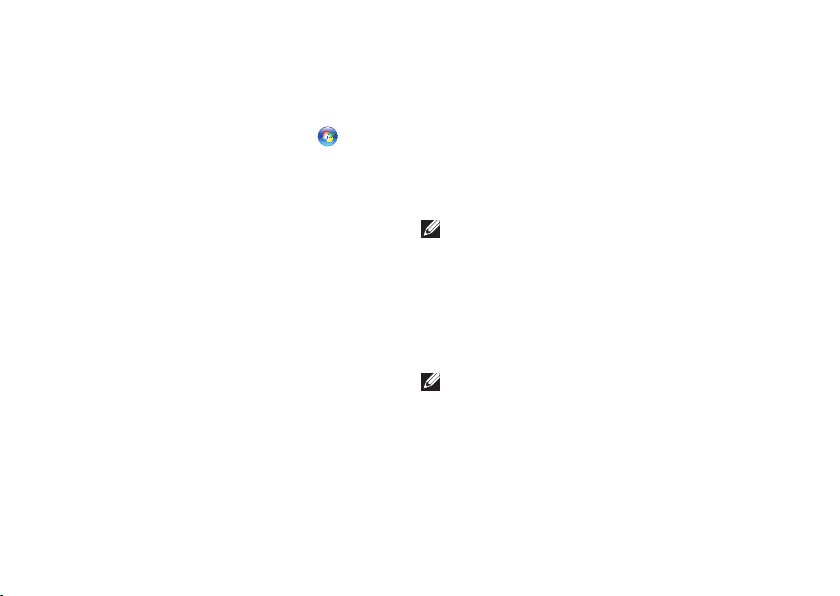
Ρύθμιση του υπολογιστή Studio
Αποθηκεύστε και κλείστε όλα τα ανοιχτά 1.
αρχεία και τερματίστε όλα τα ανοιχτά
προγράμματα.
Κάντε κλικ στο 2. Start (Έναρξη)
→
Connect To (Σύνδεση σε).
Ακολουθήστε τις οδηγίες στην οθόνη. 3.
για να ολοκληρώσετε την εγκατάσταση.
Εγκατάσταση της σύνδεσής σας στο
Διαδίκτυο
Για να εγκαταστήσετε μια σύνδεση Ίντερνετ
με μια παρεχόμενη συντόμευση του ISP
στην επιφάνεια εργασίας:
Αποθηκεύστε και κλείστε όλα τα ανοιχτά 1.
αρχεία και τερματίστε όλα τα ανοιχτά
προγράμματα.
Κάντε διπλό κλικ στο εικονίδιο του ISP 2.
στην επιφάνεια εργασίας των
Microsoft
®
Windows® desktop.
12
Ακολουθήστε τις οδηγίες στην οθόνη για 3.
να ολοκληρώσετε την εγκατάσταση.
Αν δεν έχετε εικονίδιο του ISP στην επιφάνεια
εργασίας σας ή θέλετε να ρυθμίσετε μια
σύνδεση στο Διαδίκτυο με διαφορετικό ISP,
ακολουθήστε τα βήματα που περιλαμβάνονται
στην ενότητα που ακολουθεί.
ΣΗΜΕΙΩΣΗ:
Αν δεν μπορείτε να
συνδεθείτε στο Internet, αλλά έχετε
επιτυχώς συνδεθεί στο παρελθόν,
ο ISP μπορεί να είναι εκτός λειτουργίας.
Επικοινωνήστε με τον ISP σας για να
ελέγξετε την κατάσταση της υπηρεσίας
ή δοκιμάστε να συνδεθείτε αργότερα.
ΣΗΜΕΙΩΣΗ: Φροντίστε να έχετε έτοιμα
τα στοιχεία σας για τον ISP. Αν δεν έχετε
ISP, ο οδηγός Connect to the Internet
wizard (Σύνδεση στον όδηγο Internet)
θα σας βοηθήσει να αποκτήσετε.
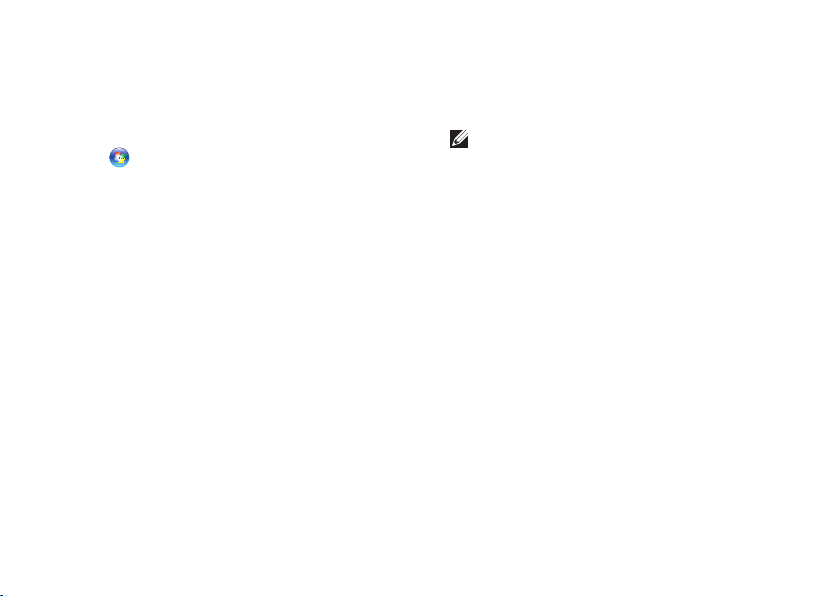
Ρύθμιση του υπολογιστή Studio
Αποθηκεύστε και κλείστε όλα τα ανοιχτά 1.
αρχεία και τερματίστε όλα τα ανοιχτά
προγράμματα.
Πατήστε 2. Start (Έναρξη) και στη συνέχεια
→ Control Panel (Πίνακας ελέγχου).
Στο 3. Network and Internet (Δίκτυο και
Ίντερνετ), πατήστε Connect to the
Internet (Σύνδεση στο Ίντερνετ).
Εµφανίζεται το παράθυρο Connect to
the Internet (Σύνδεση στο Internet).
Κάντε κλικ στο 4. Broadband (Ευρυζωνική)
(PPPoE) ή στο Dial-up (Μέσω
τηλεφώνου), αναλόγως πώς θέλετε να
συνδεθείτε:
Επιλέξτε a. Broadband (Ευρυζωνική)
αν χρησιμοποιείτε DSL, δορυφορικό
μόντεμ, μόντεμ καλωδιακής
τηλεόρασης ή ασύρματη σύνδεση
τεχνολογίας Bluetooth
®
.
Επιλέξτε b. Dial-up (Μέσω τηλεφώνου)
εάν χρησιμοποιείτε προαιρετικό
μόντεμ USB ή ISDN.
ΣΗΜΕΙΩΣΗ: Αν δεν γνωρίζετε ποιο είδος
σύνδεσης να επιλέξετε, πατήστε Help
me choose (Βοήθησέ με να επιλέξω)
ή επικοινωνήστε με τον ISP σας.
5. Ακολουθήστε τις οδηγίες στην οθόνη
και χρησιμοποιήστε τις πληροφορίες
δημιουργίας που σας δίνει ο ISP σας για
να ολοκληρώσετε τη ρύθμιση.
13
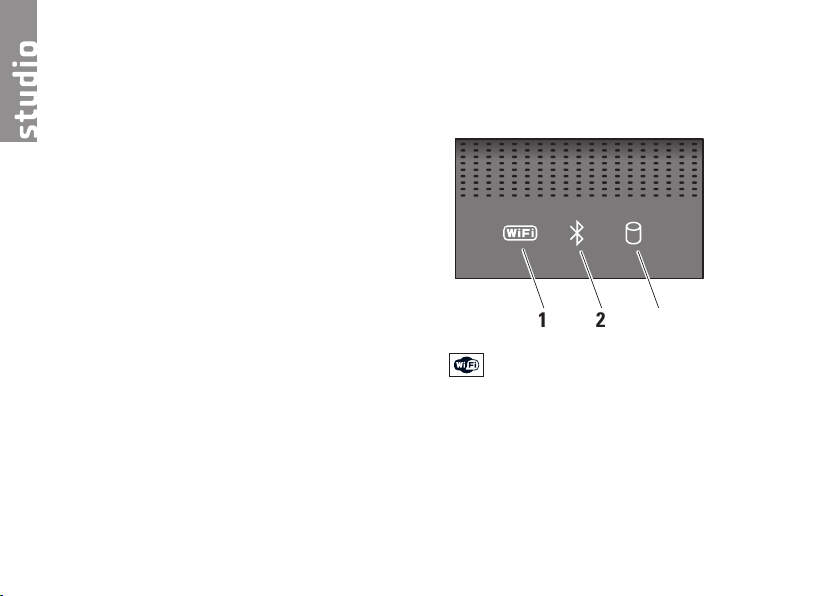
Χρήση του φορητού υπολογιστή Studio
Το Studio 1536/1537 έχει αρκετές ενδείξεις,
κουμπιά και δυνατότητες που παρέχουν
πληροφορίες με -μια- ματιά καθώς επίσης
και συντομεύσεις για συχνές εργασίες οι
οποίες εξοικονομούν χρόνο.
Λυχνίες κατάστασης συσκευών
Οι λυχνίες κατάστασης συσκευών που
βρίσκονται μπροστά στο πάνω μέρος του
πληκτρολογίου παρέχουν πληροφορίες για
τις δυνατότητες ασύρματης επικοινωνίας.
14
1
Ανάβει όταν ενεργοποιείται η ασύρματη
δικτύωση.
Χρησιμοποιήσετε τον ασύρματο
διακόπτη που βρίσκεται μπροστά
στη δεξιά πλευρά του υπολογιστή
για να ενεργοποιήσετε ή να
απενεργοποιήσετε γρήγορα όλες τις
ασύρματες επικοινωνίες.
1 2 3
Λυχνία κατάστασης WiFi –
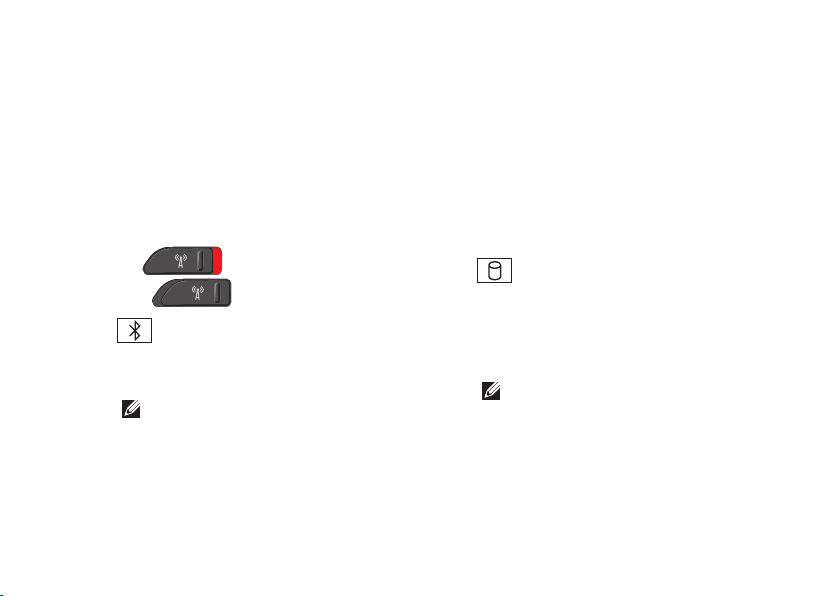
Χρήση του φορητού υπολογιστή Studio
Χρήση του διακόπτη ασύρματης
σύνδεσης
Για να ενεργοποιήσετε το διακόπτη
ασύρματης σύνδεσης, τραβήξτε τον
συρτά από το πίσω προς το μπροστά
μέρος του υπολογιστή μέχρι να
κουμπώσει.
- Απενεργοποιημένος
- Ενεργοποιημένος
2
Bluetooth® (προαιρετική) –
Ανάβει όταν είναι ενεργοποιημένη
κάποια κάρτα με ασύρματη τεχνολογία.
ΣΗΜΕΙΩΣΗ: Η κάρτα με ασύρματη
τεχνολογία Bluetooth αποτελεί
προαιρετικό χαρακτηριστικό.
Για να απενεργοποιήσετε τη λειτουργία
της ασύρματης τεχνολογίας Bluetooth,
κάντε δεξί κλικ στο εικονίδιο bluetooth
στην περιοχή ειδοποιήσεων της
επιφάνειας εργασίας και μετά κλικ
στο Disable Bluetooth Radio
(Απενεργοποίηση ασυρμάτου
Bluetooth) ή χρησιμοποιήστε τον
διακόπτη ασύρματης σύνδεσης.
3
Λυχνία δραστηριότητας
σκληρού δίσκου – Ανάβει όταν
ο υπολογιστής διαβάζει ή εγγράφει
δεδομένα. Αν αναβοσβήνει υποδεικνύει
δραστηριότητα σκληρού δίσκου.
ΣΗΜΕΙΩΣΗ: Για να αποφύγετε
την απώλεια δεδομένων, ποτέ μη
σβήνετε τον υπολογιστή όταν
η λυχνία δραστηριότητας σκληρού
δίσκου αναβοσβήνει.
15

Χρήση του φορητού υπολογιστή Studio
2
4
6
Λειτουργίες της δεξιάς πλευράς
1
16
5
3
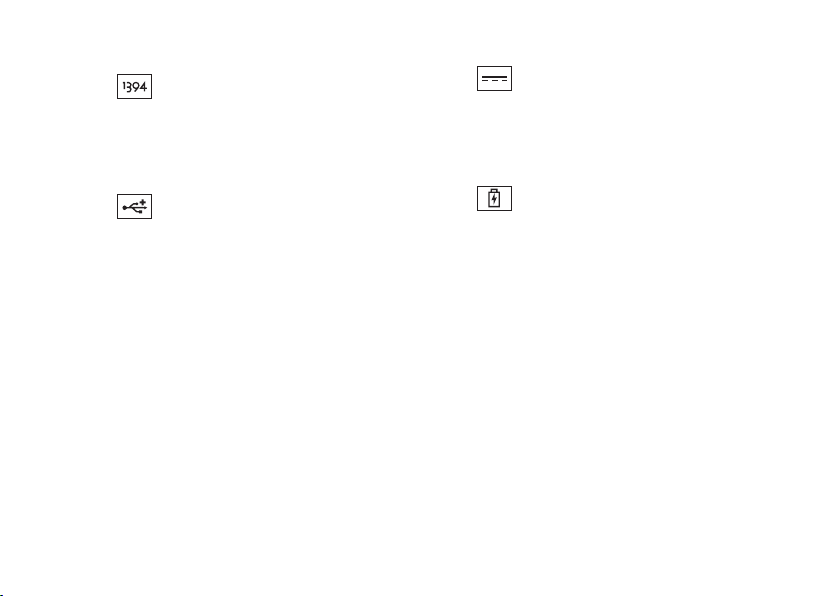
Βύσμα IEEE 1394 – Συνδέει
1
συσκευές που υποστηρίζουν ρυθμούς
μεταφοράς σειραϊκών πολυμεσικών
συσκευών με υψηλή ταχύτητα, όπως
ψηφιακές βιντεοκάμερες.
Βύσματα USB (2) – Συνδέουν
2
μια συσκευή USB, όπως ποντίκι,
πληκτρολόγιο, εκτυπωτή, εξωτερική
μονάδα ή συσκευή αναπαραγωγής
MP3.
Μονάδα οπτικού δίσκου – Αναπαράγει
3
ή γράφει CD και DVD τυπικού μεγέθους
μόνο (12 εκ.). Βεβαιωθείτε ότι η πλευρά
με τυπωμένη ή χειρόγραφη σήμανση
είναι προς τα πάνω όταν τοποθετείτε το
δίσκο. Για περισσότερες πληροφορίες
σχετικά με τη χρήση της μονάδας
οπτικού δίσκου, ανατρέξτε στην ενότητα
«Χρήση της μονάδας οπτικού δίσκου»
στη σελίδα 33.
Χρήση του φορητού υπολογιστή Studio
Βύσμα μετασχηματιστή AC –
4
Συνδέει το μετασχηματιστή AC με την
ισχύ του υπολογιστή σας και φορτίζει
την μπαταρία όταν δεν χρησιμοποιείτε
τον υπολογιστή.
5
Λυχνία κατάστασης μπαταρίας –
Δείχνει την κατάσταση φόρτισης της
μπαταρίας:
Σβηστή – πλήρως φορτισμένη •
ή ο υπολογιστής είναι
απενεργοποιημένος.
Σταθερό λευκό – φορτίζει.•
Σταθερό πορτοκαλί – έχει χαμηλή •
φόρτιση.
Αναβοσβήνει πορτοκαλί – η φόρτιση •
είναι εξαιρετικά χαμηλή και θα
πρέπει είτε να βάλετε στην πρίζα τον
μετασχηματιστή εναλλασσόμενου
ρεύματος ή να αποθηκεύσετε και να
κλείσετε τα ανοιχτά έγγραφα και τις
εφαρμογές σας.
17
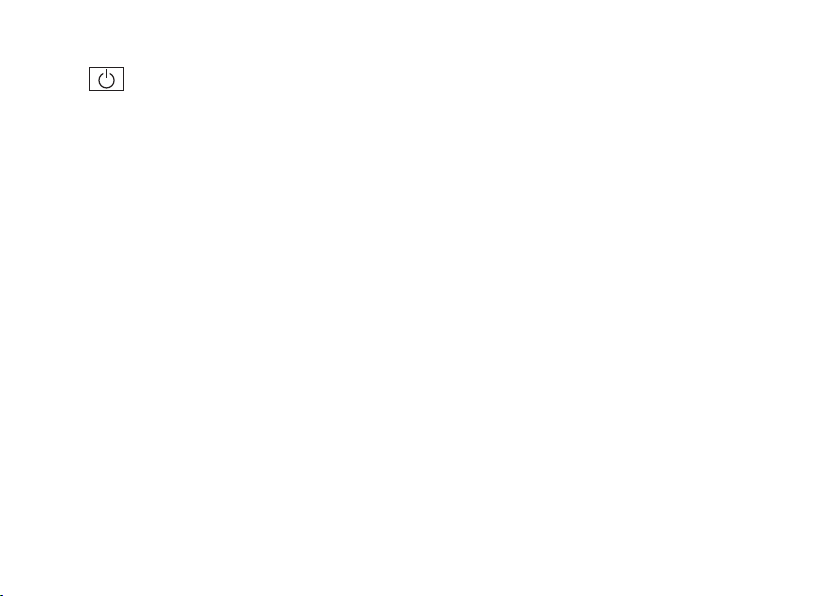
Χρήση του φορητού υπολογιστή Studio
Κουμπί ισχύος και λυχνία –
6
Ενεργοποιεί ή απενεργοποιεί όταν το
πατήσετε. Η λυχνία στο κουμπί δείχνει
την κατάσταση ισχύος:
Αναβοσβήνει λευκό – σε κατάσταση •
αναστολής λειτουργίας.
Σταθερό λευκό – σε κατάσταση •
ενεργοποίησης.
Αναβοσβήνει πορτοκαλί – •
πιθανό πρόβλημα με την κάρτα
σύστηματος.
Σταθερό πορτοκαλί – η κάρτα •
συστήματος δεν μπορεί να
ξεκινήσει την προετοιμασία.
Ενδέχεται να υπάρχει πρόβλημα
με την κάρτα συστήματος ή με το
τροφοδοτικό.
18
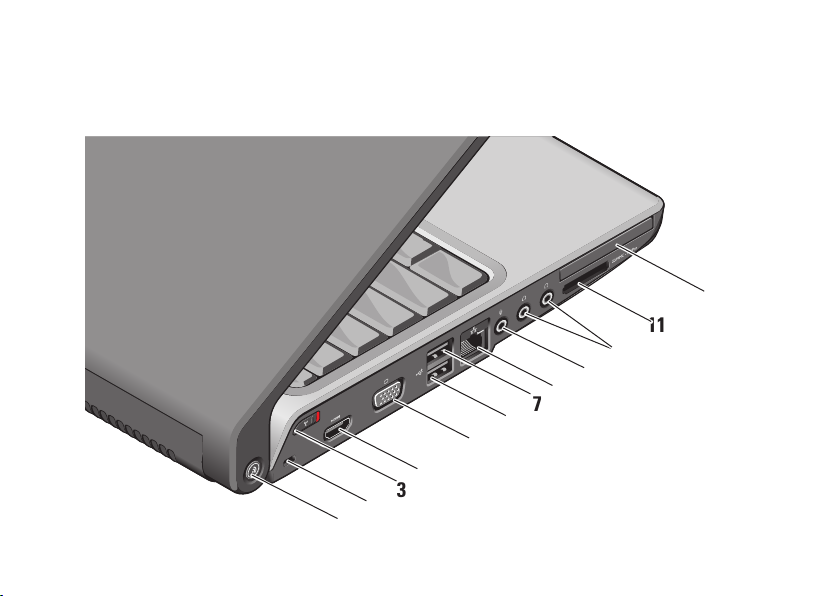
2
3
4
5
7
9
12
11
10
Λειτουργίες της αριστερής πλευράς
1
Χρήση του φορητού υπολογιστή Studio
8
6
19
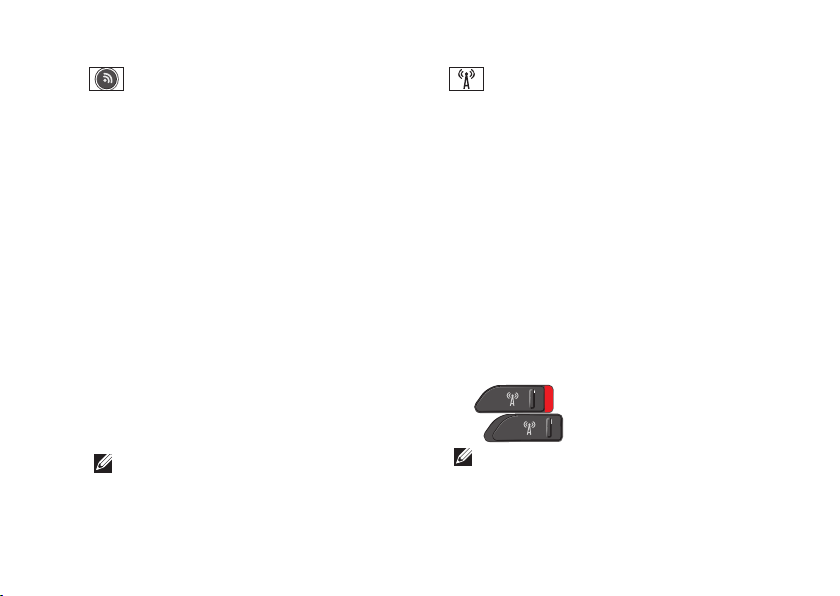
Χρήση του φορητού υπολογιστή Studio
Κουμπί εντοπισμού δικτύου
1
DELL Wi-Fi Catcher
™
– Πατήστε αυτό
το κουμπί για μερικά δευτερόλεπτα
για αναζήτηση ασύρματων δικτύων
στην περιοχή σας. Η λυχνία στο
κέντρο αυτού του κουμπιού δείχνει την
κατάσταση αναζήτησης:
Εάν αναβοσβήνει λευκό δείχνει ότι •
εκτελείται αναζήτηση.
Το σταθερό λευκό για 10 δευτερόλεπτα •
και μετά σβήσιμο δείχνει ότι βρέθηκε
δίκτυο.
Το λευκό που αναβοσβήνει για •
10 δευτερόλεπτα δείχνει ότι δεν
βρέθηκε δίκτυο.
Υποδοχή καλωδίου ασφαλείας –
2
Συνδέει στον υπολογιστή σας μια
αντικλεπτική συσκευή από αυτές που
διατίθενται στο εμπόριο.
ΣΗΜΕΙΩΣΗ: Προτού αγοράσετε
αντικλεπτική συσκευή, βεβαιωθείτε
ότι ταιριάζει στην υποδοχή
των καλωδίων ασφαλείας του
υπολογιστή σας.
20
Διακόπτης ενεργοποίησης/
3
απενεργοποίησης ασύρματων
συσκευών – Χρησιμοποιήστε αυτόν το
διακόπτη για ταχεία απενεργοποίηση
ή ενεργοποίηση οποιασδήποτε
ασύρματης συσκευής, όπως κάρτες
WLAN και εσωτερικές κάρτες με
ασύρματη τεχνολογία Bluetooth.
Ο διακόπτης για τις ασύρματες συσκευές
μπορεί να είναι στη θέση απενεργοποίησης
όταν παραλαμβάνετε τον υπολογιστή
σας. Για να ενεργοποιήσετε τον ασύρματο
διακόπτη, τραβήξτε τον συρτά προς το
μπροστινό μέρος του υπολογιστή μέχρι να
κουμπώσει.
- Απενεργοποιημένος
- Ενεργοποιημένος
ΣΗΜΕΙΩΣΗ: Μπορείτε να
απενεργοποιήσετε τον διακόπτη
μέσω του Dell QuickSet ή του
BIOS (του προγράμματος
ρύθμισης του συστήματος).
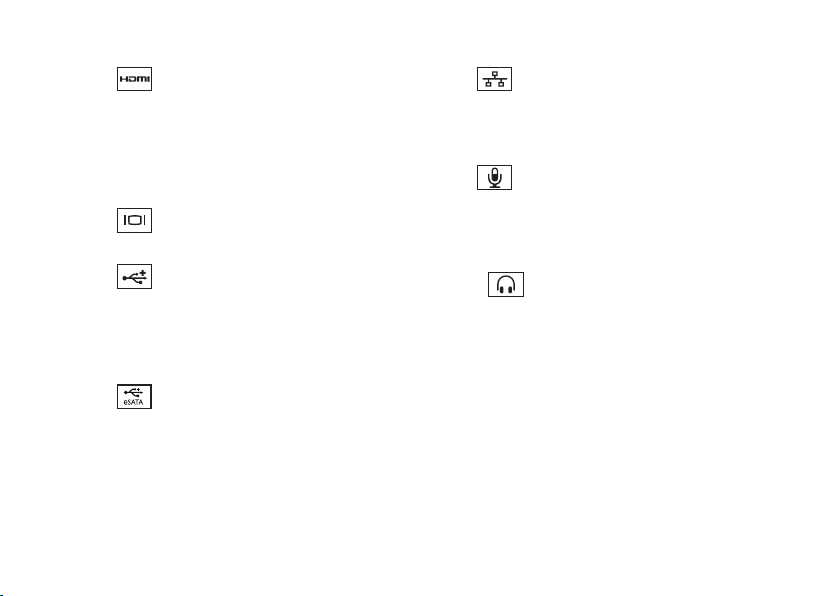
4
Θύρα eSATA – Συνδέστε
συσκευές αποθήκευσης που είναι
συμβατές με eSATA, όπως εξωτερικές
μονάδες σκληρού δίσκου ή μονάδες
οπτικού δίσκου.
8
Βύσμα δικτύου – Εάν χρησιμοποιείτε
ένα ενσύρματο σήμα δικτύου, αυτή η θύρα
συνδέει τον υπολογιστή στο δίκτυό σας ή σε
μια ευρυζωνική συσκευή.
9
Βύσμα Audio In/ Μικροφώνου –
Συνδέει σε ένα μικρόφωνο ή ένα σήμα
εισόδου για χρήση με προγράμματα
ήχου.
10
Βύσματα Audio Out/
ακουστικών (2) – Συνδέει ένα ή δύο
ζεύγη ακουστικών, ή στέλνει ήχο σε
ένα ηχείο ή ηχοσύστημα που είναι
συνδεδεμένο στο ρεύμα. Το σήμα
ήχου είναι το ίδιο και για τα δύο
βύσματα.
θύρα HDMI –
(διασύνδεση-πολυμέσων υψηλής
ευκρίνειας) φέρει ένα ασυμπίεστο
πλήρως ψηφιακό σήμα για την
παραγωγή εικόνας και ήχου υψηλής
ευκρίνειας.
Βύσμα VGA – Συνδέει οθόνη
5
ή προβολέα.
Βύσματα USB 2.0 – Συνδέεουν
6
σε συσκευές USB, όπως ποντίκι,
πληκτρολόγιο, εκτυπωτή, εξωτερική
μονάδα ή συσκευή αναπαραγωγής
MP3.
7
Χρήση του φορητού υπολογιστή Studio
21
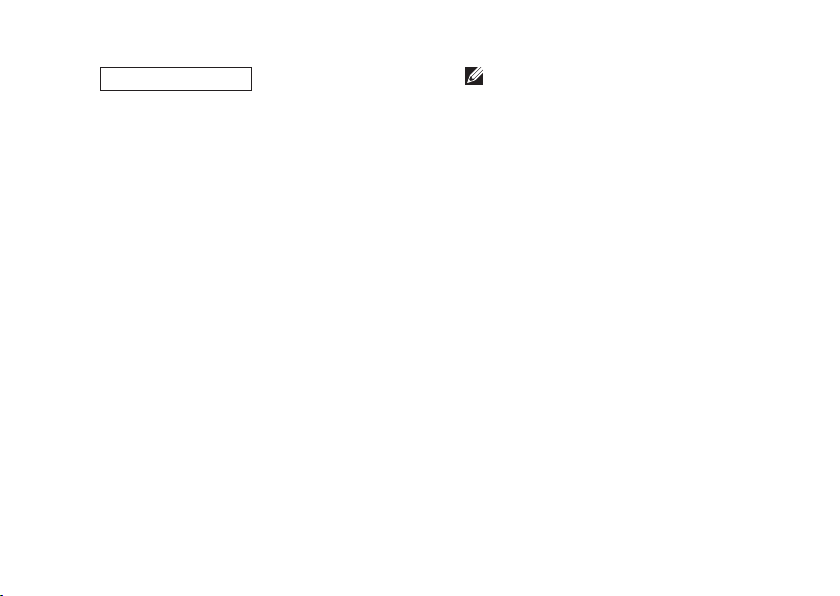
Χρήση του φορητού υπολογιστή Studio
SD/MMC - MS/Pro - xD
11
Μονάδα ανάγνωσης μνήμης 8 σε 1 –
Παρέχει ένα γρήγορο και βολικό τρόπο
για προβολή και κοινή χρήση ψηφιακών
φωτογραφιών, μουσικής και βίντεο και
εγγράφων που είναι αποθηκευμένα στις
ακόλουθες κάρτες μνήμης:
Κάρτα μνήμης Secure Digital (SD)•
Κάρτα Secure Digital Input Output •
(SDIO)
Multi Media Card (MMC)•
Memory Stick•
Memory Stick PRO•
xD-Picture Card •
(τύπος - M και τύπος - H)
Hi Speed-SD•
Hi Density-SD•
22
ΣΗΜΕΙΩΣΗ: Όταν παραλαμβάνετε
τον υπολογιστή σας στην
υποδοχή κάρτας πολυμέσων
υπάρχει εγκατεστημένη μια
πλαστική
κενή
κάρτα. Οι κενές
κάρτες προστατεύουν τις μη
χρησιμοποιούμενες υποδοχές
από τη σκόνη και άλλα
σωματίδια. Φυλάξτε την κενή
κάρτα και χρησιμοποιήστε την
όταν δεν υπάρχει κάρτα μέσων
εγκατεστημένη στην υποδοχή.
Οι κενές κάρτες από άλλους
υπολογιστές μπορεί να μην
ταιριάζουν στον δικό σας.
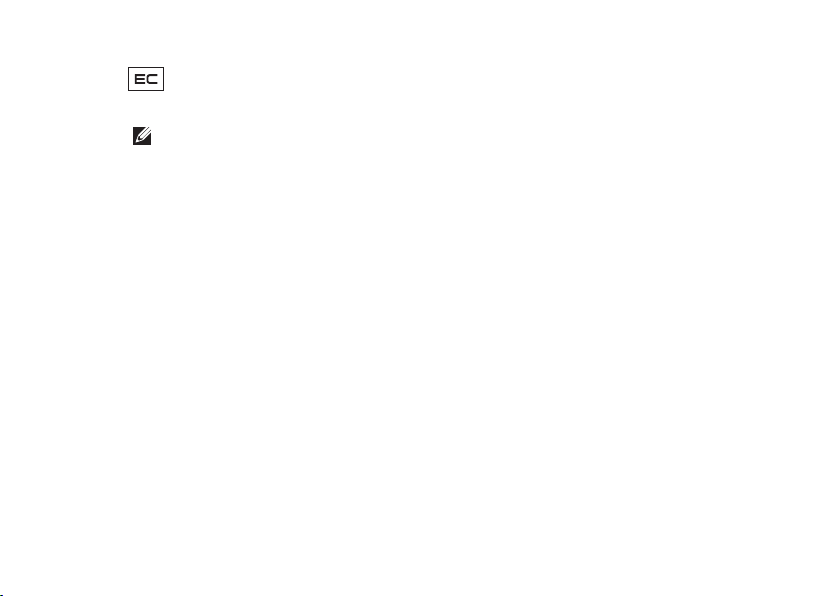
Χρήση του φορητού υπολογιστή Studio
12
Υποδοχή ExpressCard –
Υποστηρίζει μία ExpressCard.
ΣΗΜΕΙΩΣΗ: Όταν
παραλαμβάνετε τον υπολογιστή
σας στην υποδοχή ExpressCard
υπάρχει εγκατεστημένη
μια
κενή
κάρτα. Οι κενές
κάρτες προστατεύουν τις μη
χρησιμοποιούμενες υποδοχές
από τη σκόνη και άλλα
σωματίδια. Φυλάξτε την κενή
κάρτα και χρησιμοποιήστε την
όταν δεν υπάρχει ExpressCard
εγκατεστημένη στην υποδοχή.
Οι κενές κάρτες από άλλους
υπολογιστές μπορεί να μην
ταιριάζουν στον δικό σας.
23

Χρήση του φορητού υπολογιστή Studio
Λειτουργίες της βάσης του υπολογιστή και του πληκτρολογίου
1
2
3
4
24
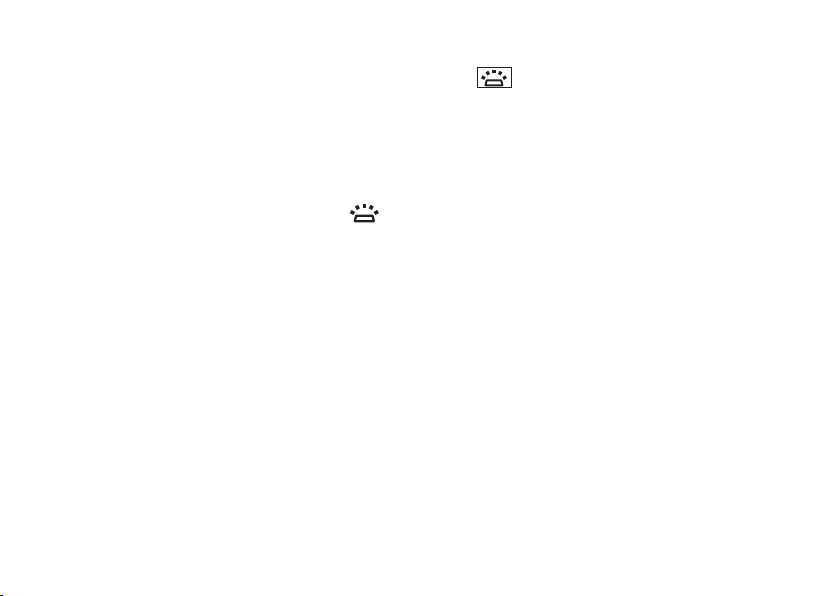
Λυχνία Caps Lock – Ανάβει όταν
1
πατάτε το πλήκτρο Caps Lock.
Πληκτρολόγιο/
2
οπίσθιο φωτισμό (προαιρετικό) –
Αν αγοράσατε το προαιρετικό
πληκτρολόγιο με οπίσθιο φωτισμό, το
πλήκτρο με το δεξί βέλος θα έχει πάνω
του το εικονίδιο πληκτρολογίου
με οπίσθιο φωτισμό. Στο προαιρετικό
πληκτρολόγιο με οπίσθιο φωτισμό
όλα τα σύμβολα στα πλήκτρα είναι
φωτισμένα όταν βρίσκεστε σε σκοτεινό
περιβάλλον. Μπορείτε να εξατομικεύσετε
τις ρυθμίσεις για το πληκτρολόγιο αυτό
χρησιμοποιώντας το Dell QuickSet.
Περισσότερες πληροφορίες σχετικά
με το πληκτρολόγιο περιέχει ο Οδηγός
τεχνολογίας Dell.
Πληκτρολόγιο με
Χρήση του φορητού υπολογιστή Studio
Ρυθμίσεις φωτεινότητας
πληκτρολογίου με οπίσθιο φωτισμό –
Πατήστε <Fn> + δεξί βέλος για
εναλλαγή μεταξύ τριών καταστάσεων
φωτισμού (στη δεδομένη σειρά).
Οι τρεις καταστάσεις φωτισμού είναι:
3
πλήρης φωτεινότητα a.
πληκτρολογίου/επιφάνειας αφής.
μισή φωτεινότητα πληκτρολογίου/b.
επιφάνειας αφής.
χωρίς φωτισμό.c.
Επιφάνεια αφής – Παρέχει τις
λειτουργίες ενός ποντικιού για
μετακίνηση του δρομέα, σύρσιμο
ή μεταφορά επιλεγμένων στοιχείων,
και αριστερό κλικ με το άγγιγμα στην
επιφάνειά του. Υποστηρίζει κυκλική
κύλιση και μεγέθυνση.
25
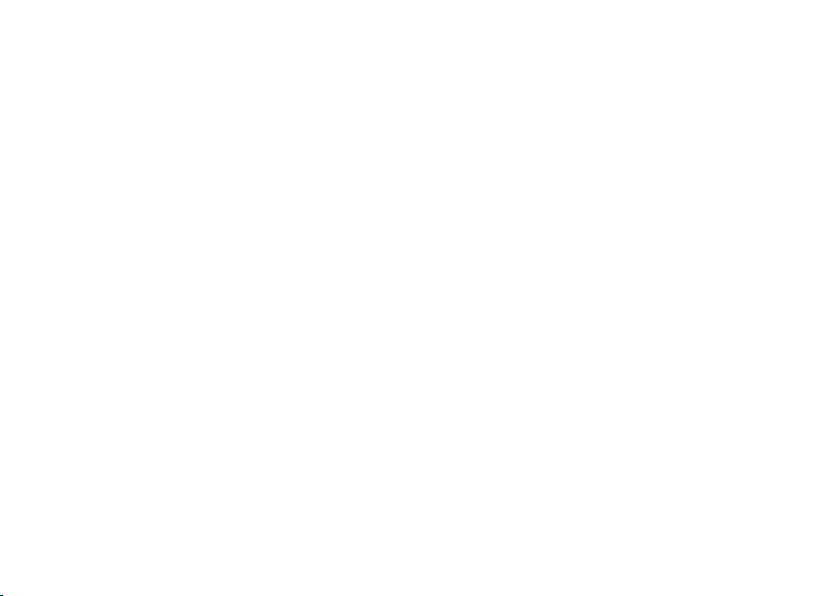
Χρήση του φορητού υπολογιστή Studio
Για να αλλάξετε τις ρυθμίσεις κυκλικής
κύλισης και μεγέθυνσης, κάντε διπλό
κλικ στο εικονίδιο ε
της
Dell
στην περιοχή ειδοποιήσεων
στην επιφάνεια εργασίας. Στη
καρτέλα Scrolling (Κύλιση),
μπορείτε να ενεργοποιήσετε ή να
απενεργοποιήσετε την κύλιση ή την
κυκλική κύλιση, να επιλέξετε πλάτος
ζώνης κύλισης και ταχύτητα κύλισης.
Στην καρτέλα Gestures (Χειρονομίες),
μπορείτε να ενεργοποιήσετε ή να
απενεργοποιήσετε τη μεγέθυνση
με ένα δάκτυλο (μεγέθυνση και
σμίκρυνση κινώντας το δάκτυλο
προς τα πάνω ή προς τα κάτω) ή τη
μεγέθυνση τσιμπήματος (μεγέθυνση
και σμίκρυνση απλώνοντας δύο
δάκτυλα ή ενώνοντας δύο δάκτυλα).
Κουμπιά επιφάνειας αφής –
4
Παρέχουν λειτουργίες αριστερού και
δεξιού κλικ όπως το ποντίκι.
π
ιφάνειας αφής
26

Χρήση του φορητού υπολογιστή Studio
8
6
5
7
27

Χρήση του φορητού υπολογιστή Studio
Αναλογικό μικρόφωνο – Εάν
5
δεν διαθέτετε ενσωματωμένη
κάμερα με διπλό μικρόφωνο dual
microphones, αυτό το μονό μικρόφωνο
χρησιμοποιείται για συνδιασκέψεις και
συνομιλίες.
IR καταναλωτή – Επιτρέπει σε
6
ορισμένες εφαρμογές λογισμικού να
ελέγχονται από το Dell Travel Remote
(μια προαιρετική συσκευή
η οποία μπορεί να αποθηκευτεί στην
υποδοχή ExpressCard όταν δεν
χρησιμοποιείται).
28
Συσκευή ανάγνωσης δακτυλικών
7
αποτυπωμάτων (προαιρετικό) –
Βοηθά να διατηρείτε τον υπολογιστή
Dell™ ασφαλή. Όταν περνάτε
το δάχτυλό σας επάνω από τη
μονάδα ανάγνωσης, χρησιμοποιεί
το δακτυλικό σας αποτύπωμα για
να επαληθεύσει την ταυτότητά σας
ως χρήστη (αυτοματοποιώντας την
καταχώριση ονομάτων χρηστών και
κωδικών πρόσβασης) με τη χρήση
του λογισμικού Digital Persona
Personal. Για να ενεργοποιήσετε και
να χρησιμοποιήσετε το Digital Persona
Personal, πατήστε Start
(Έναρξη)→
Programs (Προγράμματα)→
DigitalPersona Personal.
Num Lock – Ανάβει όταν
Λυχνία
8
πατάτε το πλήκτρο Num Lock.

Χρήση του φορητού υπολογιστή Studio
Εκκίνηση του Dell MediaDirect
Αναπαραγωγή του προηγούμενου
κομματιού ή ενότητας
Διακοπή
Αναπαραγωγή ή παύση
Αναπαραγωγή του επόμενου
κομματιού ή ενότητας
Σίγαση του ήχου
Μείωση της έντασης του ήχου
Αύξηση της έντασης του ήχου
Εξαγωγή του δίσκου
Στοιχεία ελέγχου πολυμέσων
Για να χρησιμοποιήσετε τα στοιχεία ελέγχου πολυμέσων, αγγίξτε απαλά το σύμβολο και
μετά αφήστε το. Το σύστημα ελέγχου θα ανάψει για 2 δευτερόλεπτα για να επιβεβαιώσει
την επιλογή σας και στη συνέχεια θα σβήσει σταδιακά.
29

Χρήση του φορητού υπολογιστή Studio
1
2
3
4
5
1
Αριστερό μικρόφωνο digital array
(προαιρετικό) – Συνδυάζεται με το δεξί
μικρόφωνο digital array για την παροχή
υψηλής ποιότητας ήχου για συνομιλία
με βίντεο και εγγραφή φωνής.
2
Ενδεικτική λυχνία δραστηριότητας
κάμερας (προαιρετικό) – Δείχνει
πότε η κάμερα είναι ενεργοποιημένη
ή απενεργοποιημένη. Με βάση
τις επιλογές που κάνατε όταν
παραγγείλατε τον υπολογιστή σας,
μπορεί να μην περιλαμβάνει κάμερα.
3
Κάμερα
(προαιρετικό) – Ενσωματωμένη
κάμερα για λήψη βίντεο, διασκέψεις και
συνομιλίες. Με βάση τις επιλογές που
κάνατε όταν παραγγείλατε τον υπολογιστή
σας, μπορεί να μην περιλαμβάνει κάμερα.
Αναγνώριση
προσώπου FastAccess
(προαιρετικό) – Βοηθά να διατηρείτε
τον υπολογιστή Dell™ ασφαλή. Αυτό
το προηγμένο λογισμικό αναγνώρισης
προσώπου μαθαίνει να αναγνωρίζει
το πρόσωπό σας και ελαχιστοποιεί την
ανάγκη χρήσης κωδικών πρόσβασης.
Για περισσότερες πληροφορίες,
πατήστε Start (Έναρξη)→ Programs
(Προγράμματα)→ FastAccess Facial
Recognition.
Λειτουργίες οθόνης
Στον πίνακα της οθόνης υπάρχει
η προαιρετική κάμερα και το μικρόφωνο.
30

Δεξί μικρόφωνο digital array
4
(προαιρετικό) – Συνδυάζεται με το
αριστερό μικρόφωνο digital array για
την παροχή υψηλής ποιότητας ήχου
για συνομιλία με βίντεο και εγγραφή
φωνής.
Οθόνη – Η οθόνη σας μπορεί να
5
ποικίλλει ανάλογα με την επιλογή που
κάνατε κατά την αγορά του υπολογιστή
σας. Περισσότερες πληροφορίες
σχετικά με οθόνες θα βρείτε στον
Οδηγό τεχνολογίας
Dell
.
Χρήση του φορητού υπολογιστή Studio
31

Χρήση του φορητού υπολογιστή Studio
Αφαίρεση και επανατοποθέτηση της μπαταρίας
ΠΡΟΣΟΧΗ: Η χρήση μη συμβατής
μπαταρίας ενδέχεται να αυξήσει τον
κίνδυνο πυρκαγιάς ή έκρηξης. Σε
αυτόν τον υπολογιστή πρέπει να
χρησιμοποιείται μόνο μπαταρία που
έχει αγοραστεί από την Dell. Μη
χρησιμοποιείτε μπαταρίες από άλλους
υπολογιστές.
1
2
32
ΠΡΟΣΟΧΗ: Πριν αφαιρέσετε την
μπαταρία, τερματίστε τον υπολογιστή
και αφαιρέστε τα εξωτερικά καλώδια
(συμπεριλαμβανομένου του
μετασχηματιστή AC).
Μπαταρία
1
Δείκτης φόρτισης/καλής κατάστασης
2
της μπαταρίας
Κουμπί απελευθέρωσης της
3
μπαταρίας
3

Για να αφαιρέσετε την μπαταρία:
Τερματίστε τη λειτουργία του υπολογιστή 1.
και γυρίστε τον ανάποδα.
Κυλήστε την μπαταρία μέσα στη θήκη 2.
της μπαταρίας μέχρι να κάνει κλικ στη
θέση της.
Βγάλτε συρτά την μπαταρία. 3.
Για να ξαναβάλετε την μπαταρία στη θέση
της, τοποθετήστε τη συρτά μέσα στην
υποδοχή ωσότου κουμπώσει στη θέση της.
Χρήση της μονάδας οπτικού δίσκου
ΕΙΔΟΠΟΙΗΣΗ: Μη χρησιµοποιείτε
δίσκους μη τυπικού μεγέθους ή άλλου
σχήµατος (συμπεριλαμβανομένων
mini-CD και mini-DVD), καθώς κάτι
τέτοιο ενδέχεται να προκαλέσει βλάβη
στη µονάδα δίσκου.
Χρήση του φορητού υπολογιστή Studio
ΣΗΜΕΙΩΣΗ: Μη μετακινείτε τον
υπολογιστή κατά τη διάρκεια
αναπαραγωγής ή εγγραφής CD και
DVD.
Τοποθετήστε το δίσκο στο κέντρο του
συρταριού, με την ετικέτα να βλέπει προς
τα επάνω και πιέστε απαλά μέχρι ο δίσκος
να εφαρμόσει στην υποδοχή. Η μονάδα
θα τραβήξει αυτόματα το δίσκο προς τα
μέσω και θα ξεκινήσει την ανάγνωση του
περιεχομένου του.
33

Χρήση του φορητού υπολογιστή Studio
Για εξαγωγή του δίσκου από τη μονάδα,
αγγίξτε απαλά το κουμπί εξαγωγής
Η λυχνία του κουμπιούα θα αναβοσβήσει
για να επιβεβαιώσει μερικά δευτερόλεπτα
πριν την εξαγωγή του δίσκου.
34
Λειτουργίες λογισμικού
ΣΗΜΕΙΩΣΗ: Για περισσότερες
πληροφορίες σχετικά με λειτουργίες
που περιγράφονται σε αυτήν την
ενότητα, ανατρέξτε στον Οδηγό
τεχνολογίας
σας δίσκο ή στην τοποθεσία
υποστήριξης της Dell στη διεύθυνση
support.dell.com.
Παραγωγικότητα
Μπορείτε να χρησιμοποιήσετε τον
υπολογιστή για τη δημιουργία παρουσιάσεων,
.
φυλλαδίων, ευχητήριων καρτών,
διαφημιστικών και φύλλων λογισμικού.
Μπορείτε επίσης να επεξεργαστείτε και
να προβάλετε ψηφιακές φωτογραφίες και
εικόνες. Ελέγξτε την εντολή αγοράς για το
λογισμικό που έχετε εγκατεστημένο στον
υπολογιστή σας.
Μετά τη σύνδεση στο Internet, μπορείτε
να έχετε πρόσβαση σε τοποθεσίες web,
να ρυθμίσετε ένα λογαριασμό e-mail, να
αποστείλετε και να λάβετε αρχεία, κ.ο.κ.
Dell
στον σκληρό
και επικοινωνία

Χρήση του φορητού υπολογιστή Studio
Ψυχαγωγία και πολυμέσα
Μπορείτε να χρησιμοποιήσετε τον
υπολογιστή σας για να παρακολουθήσετε
βίντεο, να παίξετε παιγνίδια, να
δημιουργήσετε τα δικά σας CD, ν' ακούσετε
μουσική και ραδιόφωνο μέσω ραδιοφωνικών
σταθμών που εκπέμπουν στο internet.
Η μονάδα οπτικού δίσκου μπορεί να
υποστηρίζει πολλαπλές μορφές μέσων
δίσκου συμπεριλαμβανομένων CD, Blu-ray
discs (εάν το επιλέξετε τη στιγμή της αγοράς)
και DVD.
Μπορείτε να κάνετε λήψη ή να αντιγράψετε
αρχεία εικόνων και βίντεο από φορητές
συσκευές, όπως ψηφιακές κάμερες και
κινητά τηλέφωνα. Οι προαιρετικές εφαρμογές
λογισμικού σάς δίνουν τη δυνατότητα να
οργανώσετε και να δημιουργήσετε αρχεία
μουσικής και βίντεο τα οποία μπορούν να
εγγραφούν σε δίσκο, να αποθηκευτούν
σε φορητά προϊόντα όπως συσκευές
αναπαραγωγής MP3 και φορητές συσκευές
ψυχαγωγίας, ή να γίνει αναπαραγωγή τους
και απευθείας προβολή σε συνδεδεμένες
τηλεοράσεις, προβολείς και εξοπλισμό
οικιακού σινεμά.
Προσαρμογή
Μπορείτε να προσαρμόσετε την επιφάνεια
εργασίας έτσι ώστε να αλλάξει η εμφάνιση,
η ανάλυση, η ταπετσαρία, η προφύλαξη
οθόνης, κ.ο.κ. από το παράθυρο
Personalize
(Εξατομίκευση εμφάνισης και ήχων).
Για πρόσβαση στο παράθυρο Ιδιότητες
Οθόνης:
Κάντε δεξί κλικ σε μια ανοιχτή περιοχή 1.
της επιφάνειας εργασίας.
Πατήστε 2. Personalize (Εξατομίκευση), για
να ανοίξετε το παράθυρο Personalize
appearance and sounds (Εξατομίκευση
εμφάνισης και ήχων) και να μάθετε
περισσότερα για τις επιλογές προσαρμογής.
της επιφάνειας εργασίας
appearance and sounds
35

Χρήση του φορητού υπολογιστή Studio
Προσαρμογή των ρυθμίσεων ενέργειας
Μπορείτε να χρησιμοποιήσετε τις επιλογές
ενέργειας του λειτουργικού συστήματος του
υπολογιστή σας. Τα Microsoft
®
Windows Vista®
που αποστέλλονται με τους υπολογιστές Dell
παρέχουν τρεις προεπιλεγμένες επιλογές:
Dell
Recommended (Συνιστώμενο •
από την Dell) — Αυτή η επιλογή
ενέργειας προσφέρει πλήρη απόδοση
όταν τη χρειάζεστε και αποθηκεύει ισχύ
κατά τις περιόδους αδράνειας.
Power
saver (Εξοικονόμηση •
Ενέργειας) — Αυτή η επιλογή ενέργειας
εξοικονομεί ενέργεια στον υπολογιστή
σας μειώνοντας τις επιδόσεις για να
μεγιστοποιήσει τη διάρκεια ζωής του
υπολογιστή και μειώνοντας την ποσότητα
ενέργειας που καταναλώνει ο υπολογιστής
σας κατά τη διάρκεια της ζωής του.
High
performance (Υψηλές •
αποδόσεις) — Αυτή η επιλογή
ενέργειας παρέχει το υψηλότερο επίπεδο
απόδοσης συστήματος στον υπολογιστή
36
σας προσαρμόζοντας την ταχύτητα του
επεξεργαστή στη δραστηριότητά σας
και μεγιστοποιώντας τις επιδόσεις του
συστήματος.
Δημιουργία
αντιγράφων ασφαλείας των
δεδομένων σας
Συνίσταται να δημιουργείτε αντίγραφα
ασφαλείας των αρχείων και των φακέλων
του υπολογιστή σας ανά τακτά χρονικά
διαστήματα. Για τη δημιουργία αντιγράφων
ασφαλείας:
Πατήστε 1.
Start (Έναρξη)
→
Control Panel (Πίνακας Ελέγχου)→
System and Maintenance (Σύστημα
και Διαχείριση)→ Welcome Center
(Κέντρο Υποδοχής)→ Transfer files
and settings (Μεταφορά αρχείων και
ρυθμίσεων).
Πατήστε 2. Back up files (Αντίγραφα
ασφαλείας αρχείων) ή Back up
computer (Αντίγραφο ασφαλείας
υπολογιστή).

Χρήση του φορητού υπολογιστή Studio
Πατήστε 3. Continue (Συνέχεια) στο
πλαίσιο διαλόγου User Account
Control (Έλεγχος Λογαριασμού
Χρήστη) και ακολουθήστε τις οδηγίες
στον οδηγό Back up Files (Αντίγραφα
ασφαλείας αρχείων). Αυτή η ενότητα
περιλαμβάνει λεπτομέρειες επίλυσης
προβλημάτων σχετικά με τον υπολογιστή
σας. Εάν δεν μπορείτε να επιλύσετε το
πρόβλημα ακολουθώντας τις παρακάτω
κατευθυντήριες γραμμές, ανατρέξτε στο
«Χρήση εργαλείων υποστήριξης» στη
σελίδα 45 ή στο «Επικοινωνία με την
Dell» στη σελίδα 66.
ΠΡΟΣΟΧΗ:
προσωπικό επισκευής θα πρέπει να
αφαιρεί το κάλυμμα του υπολογιστή.
Ανατρέξτε στο
στην τοποθεσία υποστήριξης της
Dell στη διεύθυνση support.dell.
com για προχωρημένες υπηρεσίες
σέρβις και οδηγίες επίλυσης
προβλημάτων.
Μόνο εκπαιδευμένο
Εγχειρίδιο σέρβις
37

Αντιμετώπιση προβλημάτων
Προβλήματα στο δίκτυο
Ασύρματες συνδέσεις
Εάν διακοπεί η σύνδεση δικτύου
— Ο διακόπτης ασύρματης επικοινωνίας
μπορεί να είναι απενεργοποιημένος. Για να
ενεργοποιήσετε τον ασύρματο διακόπτη,
τραβήξτε τον συρτά από το πίσω προς το
μπροστά μέρος του υπολογιστή μέχρι να
κουμπώσει.
- Απενεργοποιημένος
— Ο ασύρματος δρομολογητής είναι εκτός
σύνδεσης ή η δυνατότητα ασύρματης
σύνδεσης έχει απενεργοποιηθεί σε αυτόν
τον υπολογιστή.
Ελέγξτε τον ασύρματο δρομολογητή για να •
βεβαιωθείτε ότι είναι ενεργοποιημένος και
38
- Ενεργοποιημένος
συνδεδεμένος στην προέλευση δεδομένων
(καλώδιο μόντεμ ή διανομέας δικτύου).
Δημιουργήστε εκ νέου τη σύνδεσή σας •
με τον ασύρματο δρομολογητή:
Αποθηκεύστε και κλείστε όλα τα a.
ανοιχτά αρχεία και τερματίστε όλα τα
ανοιχτά προγράμματα.
Κάντε κλικ στο b. Start (Έναρξη)
Connect To (Σύνδεση σε).
Ακολουθήστε τις οδηγίες στην οθόνη. c.
για να ολοκληρώσετε την εγκατάσταση.
Ενσύρματες συνδέσεις
Εάν η σύνδεση δικτύου διακοπεί — Το
καλώδιο δικτύου δεν κάνει καλή επαφή ή
είναι κατεστραμμένο.
Ελέγξτε το καλώδιο για να βεβαιωθείτε •
ότι είναι συνδεδεμένο και ότι δεν έχει
καταστραφεί.
→

Αντιμετώπιση προβλημάτων
Η λυχνία ακεραιότητας σύνδεσης στον
ενσωματωμένο σύνδεσμο δικτύου σάς
επιτρέπει να επαληθεύσετε ότι η σύνδεση
λειτουργεί και παρέχει πληροφορίες για την
κατάσταση:
Πράσινη — Υπάρχει καλή σύνδεση •
μεταξύ ενός δικτύου 10-Mbps και του
υπολογιστή.
Πορτοκαλί — Υπάρχει καλή σύνδεση •
μεταξύ ενός δικτύου 100-Mbps και του
υπολογιστή.
Κίτρινη — Υπάρχει καλή σύνδεση •
μεταξύ ενός δικτύου 1000-Mbps και του
υπολογιστή.
Σβηστή — Ο υπολογιστής δεν ανιχνεύει •
φυσική σύνδεση με το δίκτυο.
ΣΗΜΕΙΩΣΗ: Η λυχνία ακεραιότητας
σύνδεσης στον σύνδεσμο δικτύου
ισχύει μόνο για την ενσύρματη
σύνδεση. Η λυχνία ακεραιότητας
σύνδεσης δεν εμφανίζει την κατάσταση
για ασύρματες συνδέσεις.
Προβλήματα τροφοδοσίας
Αν η λυχνία ένδειξης λειτουργίας είναι
σβηστή — Ο υπολογιστής είτε είναι
σβηστός είτε δεν τροφοδοτείται με ρεύμα.
Ξανασυνδέστε το καλώδιο ρεύματος στη •
υποδοχή του στον υπολογιστή και στην
πρίζα ρεύματος.
Αν ο υπολογιστής είναι συνδεδεμένος •
με πολύπριζο, εξασφαλίστε ότι το
πολύπριζο είναι συνδεδεμένο σε πρίζα
ρεύματος η οποία είναι ενεργοποιημένη.
Συσκευές προστασίας παράκαμψης,
πολύπριζα και προεκτάσεις για να
επαληθεύσουν ότι ο υπολογιστής είναι
σωστά ανοικτός.
Σιγουρευτείτε ότι η πρίζα ρεύματος •
λειτουργεί, δοκιμάζοντάς την με μια άλλη
συσκευή, όπως π.χ. ένα φωτιστικό.
Ελέγξτε τις συνδέσεις των καλωδίων του •
μετασχηματιστή AC. Αν ο μετασχηματιστής
AC έχει κάποια λυχνία, βεβαιωθείτε ότι
είναι αναμμένη.
39

Αντιμετώπιση προβλημάτων
Αν η λυχνία ένδειξης τροφοδοσίας μένει
συνεχώς αναμμένη σε λευκό χρώμα
και ο υπολογιστής δεν αποκρίνεται —
Η οθόνη μπορεί να μην ανταποκρίνεται.
Πατήστε το κουμπί λειτουργίας μέχρι
ο υπολογιστής να απενεργοποιηθεί και
στη συνέχεια ενεργοποιήστε τον ξανά.
Εάν δεν επιλυθεί το πρόβλημα, ανατρέξτε
στον
Οδηγό τεχνολογίας Dell
web υποστήριξης της Dell στη διεύθυνση
support.dell.com.
Αν η λυχνία ένδειξης ρεύματος
αναβοσβήνει σε λευκό — Ο υπολογιστής
βρίσκεται σε κατάσταση αναμονής. Πατήστε
ένα πλήκτρο στο πληκτρολόγιο, μετακινήστε
το δείκτη στην επιφάνεια αφής ή το
συνδεδεμένο ποντίκι, ή πατήστε το πλήκτρο
τροφοδοσίας για να επανέρθετε στην
κανονική λειτουργία.
Αν
η λυχνία ένδειξης λειτουργίας είναι
σταθερά αναμμένη πορτοκαλί —
Ο υπολογιστής μπορεί να έχει πρόβλημα
τοποθεσία
40
παροχής ρεύματος ή δυσλειτουργία
μιας εσωτερικής συσκευής. Για βοήθεια,
επικοινωνήστε με την Dell ,δείτε «Επικοινωνία
με την Dell» στη σελίδα 66.
Αν η λυχνία ρεύματος αναβοσβήνει
πορτοκαλί — Ο υπολογιστής λαμβάνει
ηλεκτρικό ρεύμα, αλλά μια συσκευή μπορεί
να δυσλειτουργεί ή να μην είναι σωστά
εγκατεστημένη. Μπορεί να χρειαστεί να
αφαιρέσετε και να τοποθετήσετε ξανά
όλες τις μονάδες μνήμης (ανατρέξτε
για πληροφορίες σχετικά με αφαίρεση
και τοποθέτηση μονάδων μνημών στο
Εγχειρίδιο σέρβις στην τοποθεσία web
υποστήριξης της Dell στη διεύθυνση
support.dell.com).
Εάν υπάρξουν παρεμβολές οι οποίες
δυσχεραίνουν τη λήψη του υπολογιστή
σας — Ένα ανεπιθύμητο σήμα δημιουργεί
παρεμβολές διακόπτοντας ή εμποδίζοντας
άλλα σήματα. Μερικές πιθανές αιτίες
παρεμβολής είναι:

Καλώδια επέκτασης τροφοδοτικού, •
πληκτρολογίου και ποντικιού.
Υπερβολικά πολλές συσκευές σε •
πολύπριζο.
Πολλά πολύπριζα συνδεδεμένα στην ίδια •
ηλεκτρική πρίζα.
Προβλήματα μνήμης
Αν εμφανιστεί μήνυμα για ανεπαρκή
μνήμη—
Αποθηκεύστε και κλείστε όλα τα ανοικτά •
αρχεία και τερματίστε όλα τα ανοικτά
προγράμματα που δεν χρησιμοποιείτε για
να δείτε αν έτσι θα λυθεί το πρόβλημα.
Για τις ελάχιστες απαιτήσεις μνήμης •
ανατρέξτε στο εγχειρίδιο του λογισμικού.
Εάν είναι απαραίτητο, εγκαταστήστε
επιπλέον μνήμη (ανατρέξτε στο
Εγχειρίδιο σέρβις στην τοποθεσία
υποστήριξης της Dell στη διεύθυνση
support.dell.com).
Αντιμετώπιση προβλημάτων
Τοποθετήστε ξανά τις μονάδες μνήμης •
(Ανατρέξτε στο Εγχειρίδιο σέρβις στην
τοποθεσία υποστήριξης της Dell στη
διεύθυνση support.dell.com) για να
βεβαιωθείτε πως ο υπολογιστής σας
επικοινωνεί επιτυχώς με τη μνήμη.
Αν αντιμετωπίσετε άλλα προβλήματα με
τη μνήμη —
Βεβαιωθείτε ότι ακολουθείτε τις •
κατευθυντήριες γραμμές για την
εγκατάσταση μνήμης (ανατρέξτε στο
Εγχειρίδιο σέρβις στην τοποθεσία
υποστήριξης της Dell, στη διεύθυνση
support.dell.com).
Ελέγξτε ότι η μονάδα μνήμης είναι •
συμβατή με τον υπολογιστή σας.
Ο υπολογιστής σας υποστηρίζει μνήμη
DDR2. Για περισσότερες πληροφορίες
σχετικά με το είδος μνήμης που
υποστηρίζεται από τον υπολογιστή
σας, ανατρέξτε στην ενότητα «Βασικές
προδιαγραφές» στη σελίδα 71.
41

Αντιμετώπιση προβλημάτων
Εκτελέστε το Διαγνωστικό πρόγραμμα •
της Dell (δείτε «Διαγνωστικό πρόγραμμα
της Dell» στη σελίδα 49).
Τοποθετήστε ξανά τις μονάδες μνήμης •
(Ανατρέξτε στο Εγχειρίδιο σέρβις στην
τοποθεσία υποστήριξης της Dell στη
διεύθυνση support.dell.com) για να
βεβαιωθείτε πως ο υπολογιστής σας
επικοινωνεί επιτυχώς με τη μνήμη.
Προβλήματα κλειδωμάτων και λογισμικού
Εάν ο υπολογιστής δεν ξεκινά —
Βεβαιωθείτε ότι το τροφοδοτικό έχει συνδεθεί
σωστά στον υπολογιστή και στην πρίζα.
Ένα πρόγραμμα σταματάει να
ανταποκρίνεται — Τερματίστε το:
Πιέστε <Ctrl><Shift><Esc> ταυτόχρονα.1.
Κάντε κλικ στο 2. Applications
(Εφαρμογές).
42
Κάντε κλικ στο πρόγραμμα που δεν 3.
ανταποκρίνεται πλέον.
Πατήστε 4. End Task (Τέλος Εργασίας).
Ένα πρόγραμμα κρασάρει
επανειλημμένα — Ελέγξτε την τεκμηρίωση
του λογισμικού. Αν χρειάζεται, καταργήστε
και κατόπιν επαναλάβετε την εγκατάσταση
του προγράμματος.
ΣΗΜΕΙΩΣΗ: Το λογισμικό συνήθως
περιλαμβάνει οδηγίες για την
εγκατάσταση στην τεκμηρίωσή του
ή σε CD.
Εάν ο υπολογιστής δεν αποκρίνεται
πλέον —
ΕΙΔΟΠΟΙΗΣΗ: Αν δεν μπορείτε να
εκτελέσετε τερματισμό του λειτουργικού
συστήματος, ενδέχεται να χάσετε
δεδομένα.
Κλείστε τον υπολογιστή σας. Αν δεν
μπορείτε να λάβετε απόκριση πατώντας ένα
πλήκτρο στο πληκτρολόγιό σας

Αντιμετώπιση προβλημάτων
ή μετακινώντας το ποντίκι, πατήστε το
πλήκτρο ρεύματος για τουλάχιστον
8 με 10 δευτερόλεπτα, μέχρι να τερματιστεί
ο υπολογιστής, και μετά επανεκκινήστε τον
υπολογιστή σας.
Εάν
κάποιο πρόγραμμα είναι σχεδιασμένο
για παλαιότερη έκδοση του λειτουργικού
συστήματος Microsoft
®
Windows® —
Εκτελέστε το Program Compatibility Wizard
(Οδηγός συμβατότητας προγράμματος).
Ο οδηγός συμβατότητας προγράμματος
ρυθμίζει ένα πρόγραμμα έτσι ώστε να
εκτελείται σε περιβάλλον παρόμοιο με
περιβάλλοντα λειτουργικού συστήματος
διαφορετικού από τα Windows Vista.
Πατήστε 1. Start (Έναρξη)
→ Control
Panel (Πίνακας Ελέγχου)→ Programs
(Προγράμματα)→ Use an older
program with this version of Windows
(Χρησιμοποιήστε ένα παλαιότερο
πρόγραμμα μ' αυτήν την έκδοση των
Windows).
Στην οθόνη υποδοχής κάντε κλικ στο 2.
κουμπί Next (Επόμενο).
Ακολουθήστε τις οδηγίες στην οθόνη.3.
Εάν εμφανιστεί μια μπλε οθόνη —
Απενεργοποιήστε τον υπολογιστή. Αν δεν
μπορείτε να λάβετε απόκριση πατώντας ένα
πλήκτρο στο πληκτρολόγιό σας
ή μετακινώντας το δείκτη ή ποντίκι, πατήστε
και κρατήστε πατημένο το πλήκτρο ρεύματος
για τουλάχιστον 8 με 10 δευτερόλεπτα,
μέχρι να τερματιστεί ο υπολογιστής, και μετά
επανεκκινήστε τον υπολογιστή σας.
αντιμετωπίσετε άλλα προβλήματα με
Αν
το λογισμικό —
Δημιουργήστε αμέσως αντίγραφα των •
αρχείων σας.
Χρησιμοποιήστε ένα πρόγραμμα •
προστασίας από ιούς για να ελέγξετε τη
μονάδα σκληρού δίσκου ή τα CD.
Αποθηκεύστε και κλείστε όλα τα ανοικτά •
αρχεία ή προγράμματα και τερματίστε
τον υπολογιστή σας από το μενού Start
(Έναρξη)
.
43

Αντιμετώπιση προβλημάτων
Ελέγξτε το εγχειρίδιο λογισμικού •
ή επικοινωνήστε με τον κατασκευαστή
του λογισμικού για πληροφορίες σχετικά
με την αντιμετώπιση προβλημάτων:
Βεβαιωθείτε ότι το πρόγραμμα είναι –
συμβατό με το λειτουργικό σύστημα
που έχετε εγκατεστημένο στον
υπολογιστή σας.
Βεβαιωθείτε ότι ο υπολογιστής –
ικανοποιεί τις ελάχιστες απαιτήσεις
υλικού για την εκτέλεση του
λογισμικού. Δείτε το εγχειρίδιο του
λογισμικού για πληροφορίες.
Βεβαιωθείτε ότι το πρόγραμμα είναι
–
εγκατεστημένο και ρυθμισμένο σωστά.
Επιβεβαιώστε ότι τα προγράμματα –
οδήγησης των συσκευών δεν
βρίσκονται σε διένεξη με το πρόγραμμα.
44
Αν χρειάζεται, καταργήστε και κατόπιν –
επαναλάβετε την εγκατάσταση του
προγράμματος Dell Support Center
(Κέντρο υποστήριξης της Dell).

Χρήση των εργαλείων υποστήριξης
Κέντρο υποστήριξης της Dell
The Dell σάς βοηθά να βρείτε την υπηρεσία,
την υποστήριξη και τις πληροφορίες που
χρειάζεστε για το συγκεκριμένο σύστημα.
Για περισσότερες πληροφορίες σχετικά
με το κέντρο και τα διαθέσιμα εργαλεία
υποστήριξης της Dell, κάντε κλικ στην
καρτέλα Services (Υπηρεσίες) στη
διεύθυνση support.dell.com.
Πατήστε στο εικονίδιο
η εφαρμογή. Η αρχική σελίδα παρέχει
συνδέσεις για πρόσβαση στα εξής:
Αυτόματη βοήθεια (αντιμετώπιση •
προβλημάτων, ασφάλεια, επιδόσεις
συστήματος, δίκτυο/Internet, δημιουργία
αρχείων ασφαλείας/επαναφορά και
Windows Vista)
για να εκτελεστεί
Ειδοποιήσεις (ειδοποιήσεις από το τμήμα •
τεχνικής υποστήριξης για θέματα που
έχουν σχέση με τον υπολογιστή σας)
Βοήθεια από την Dell (τεχνική υποστήριξη •
με το DellConnect
πελατών, εκπαίδευση και μαθήματα,
βοήθεια σε τηλεφωνική επικοινωνία με την
Dell και online έλεγχος με το PC CheckUp)
Πληροφορίες για το σύστημά σας •
(τεκμηρίωση συστήματος, πληροφορίες
για την εγγύηση, πληροφορίες
συστήματος, αναβαθμίσεις και αξεσουάρ)
Στην κορυφή της αρχικής σελίδας του
κέντρου υποστήριξης της Dell παρουσιάζεται
ο αριθμός μοντέλου του συστήματός σας
μαζί με την ετικέτα εξυπηρέτησης και τον
κωδικό ταχείας εξυπηρέτησής του.
™
, εξυπηρέτηση
45

Χρήση των εργαλείων υποστήριξης
Για περισσότερες πληροφορίες σχετικά με
το Κέντρο υποστήριξης της Dell, ανατρέξτε
στον
Οδηγό τεχνολογίας Dell
σας δίσκο ή στην τοποθεσία υποστήριξης
της Dell στη διεύθυνση support.dell.com.
στον σκληρό
Μηνύματα συστήματος
Εάν ο υπολογιστής σας έχει ένα πρόβλημα
ή σφάλμα, μπορεί να εμφανίσει ένα μήνυμα
συστήματος το οποίο θα σας βοηθήσει να
εντοπίσετε την αιτία και να προβείτε στις
απαιτούμενες ενέργειες για την επίλυση του
θέματος.
ΣΗΜΕΙΩΣΗ: Αν το μήνυμα που
λάβατε δεν παρατίθεται στα ακόλουθα
παραδείγματα, ανατρέξτε στην
τεκμηρίωση είτε του λειτουργικού
συστήματος είτε του προγράμματος που
εκτελούσατε όταν εμφανίστηκε το μήνυμα.
Εναλλακτικά μπορείτε να ανατρέξετε στον
Οδηγό τεχνολογίας της Dell στον σκληρό
σας δίσκο ή την τοποθεσία υποστήριξης
της Dell στη διεύθυνση support.dell.com
46
ή να ανατρέξετε στο «Επικοινωνία με την
Dell» στη σελίδα 66 για βοήθεια.
Alert!
Previous attempts at booting this
system have failed at checkpoint [nnnn].
(Προσοχή! Προηγούμενες προσπάθειες
για την εκκίνηση αυτού του συστήματος
απέτυχαν στο σημείου ελέγχου [nnnn])
Για βοήθεια για την επίλυση αυτού
του προβλήματος, σημειώστε αυτό το
σημείο ελέγχου και επικοινωνήστε με
την τεχνική υποστήριξη της Dell —
Ο υπολογιστής απέτυχε να ολοκληρώσει τη
ρουτίνα εκκίνησης τρεις συνεχόμενες φορές
με το ίδιο σφάλμα, ανατρέξτε στην ενότητα
«Επικοινωνία με την Dell» στη σελίδα 66
για βοήθεια.
CMOS checksum error (Σφάλμα CMOS
checksum) — Πιθανή βλάβη μητρικής
πλακέτας ή μπαταρία RTC χαμηλή.
Αντικαταστήστε την μπαταρία. Ανατρέξτε
στο Εγχειρίδιο σέρβις στην τοποθεσία
υποστήριξης της Dell στη διεύθυνση

Χρήση των εργαλείων υποστήριξης
support.dell.com ή να ανατρέξτε στο
«Επικοινωνία με την Dell» στη σελίδα 66
για βοήθεια.
Βλάβη ανεμιστήρα CPU (CPU fan
failure)— ο ανεμιστήρας του επεξεργαστή
παρουσίασε βλάβη. Αντικαταστήστε τον
ανεμιστήρα του επεξεργαστή. Ανατρέξτε
στο Εγχειρίδιο σέρβις στην τοποθεσία
υποστήριξης της Dell στη διεύθυνση
support.dell.com.
Hard-disk
σκληρού δίσκου) — Πιθανή βλάβη
μονάδας σκληρού δίσκου κατά τη διάρκεια
της διαδικασίας POST του σκληρού δίσκου,
ανατρέξτε στο «Επικοινωνία με την Dell»
στη σελίδα 66 για βοήθεια.
Hard-disk drive read failure (Αποτυχία
ανάγνωσης μονάδας σκληρού δίσκου) —
Πιθανή αποτυχία ανάγνωσης της μονάδας
σκληρού δίσκου κατά τη διάρκεια της
διαδικασίας POST του σκληρού δίσκου,
drive failure (Βλάβη μονάδας
ανατρέξτε στο «Επικοινωνία με την Dell»
στη σελίδα 66 για βοήθεια.
Keyboard failure (Βλάβη πληκτρολογίου) —
Βλάβη πληκτρολογίου ή αποσυνδεδεμένο
καλώδιο πληκτρολογίου.
No boot device available (Δεν υπάρχει
συσκευή εκκίνησης) — Δεν υπάρχει
διαμέρισμα με δυνατότητα εκκίνησης στον
σκληρό δίσκο ή το καλώδιο σκληρού δίσκου
είναι αποσυνδεδεμένο ή δεν υπάρχει
συσκευή με δυνατότητα εκκίνησης.
Αν η μονάδα σκληρού δίσκου είναι •
η συσκευή εκκίνησής σας, σιγουρευτείτε
ότι τα καλώδια είναι συνδεδεμένα και ότι
η μονάδα είναι εγκατεστημένη σωστά και
διαμερισμένη ως συσκευή εκκίνησης.
Μεταβείτε στις ρυθμίσεις συστήματος •
και βεβαιωθείτε ότι οι πληροφορίες της
ακολουθίας εκκίνησης είναι σωστές
(ανατρέξτε στον Οδηγό τεχνολογίας της
Dell στην τοποθεσία υποστήριξης της
Dell στη διεύθυνση support.dell.com).
47

Χρήση των εργαλείων υποστήριξης
No timer tick interrupt (Κανένα
διάλειμμα χρονοδιακόπτη) — Ένα
τσιπ στην πλακέτα συστήματος μπορεί
να δυσλειτουργεί ή αποτυχία μητρικής
πλακέτας (για βοήθεια ανατρέξτε στο
«Επικοινωνία με την Dell» στη σελίδα 66).
USB over current error (Σφάλμα
υπερρεύματος USB) — Αποσυνδέστε τη
συσκευή USB. Η συσκευή USB χρειάζεται
περισσότερη ισχύ για να λειτουργήσει
σωστά. Χρησιμοποιήσετε μια εξωτερική
πηγή ισχύος στην οποία να συνδέσετε τη
συσκευή USB, ή εάν η συσκευή έχει δύο
καλώδια USB, συνδέστε και τα δύο.
ΣΗΜΕΙΩΣΗ
ΑΥΤΟΠΑΡΑΚΟΛΟΥΘΗΣΗΣ του σκληρού
δίσκου ανέφερε ότι μια παράμετρος
ξεπέρασε το εύρος κανονικής λειτουργίας.
Η Dell συνιστά να πραγματοποιείτε
αντίγραφα ασφαλείας των δεδομένων
σας σε τακτά χρονικά διαστήματα.
Μια παράμετρος εκτός εύρους μπορεί
–Το ΣΥΣΤΗΜΑ
48
να δείξει ή όχι ένα πιθανό πρόβλημα
σκληρού δίσκου — Σφάλμα S.M.A.R.T,
πιθανή αποτυχία μονάδας σκληρού
δίσκου. Αυτό το χαρακτηριστικό μπορεί
να ενεργοποιηθεί ή να απενεργοποιηθεί
η εγκατάσταση BIOS (ανατρέξτε στο
«Επικοινωνία με την Dell» στη σελίδα 66 για
βοήθεια).
Αντιμετώπιση προβλημάτων υλικού
Εάν μια συσκευή είτε δεν ανιχνευθεί
κατά την εγκατάσταση του λειτουργικού
συστήματος είτε έχει ανιχνευθεί αλλά
έχει διαμορφωθεί λανθασμένα, μπορείτε
να χρησιμοποιήσετε την αντιμετώπιση
προβλημάτων υλικού για να επιλύσετε την
ασυμβατότητα.
Για έναρξη της λειτουργίας Hardware
Troubleshooter (Αντιμετώπιση προβλημάτων
υλικού):

Χρήση των εργαλείων υποστήριξης
Πατήστε 1. Start (Έναρξη) → Help and
Support (Βοήθεια και Υποστήριξη).
Πληκτρολογήστε 2. hardware
troubleshooter (αντιμετώπιση
προβλημάτων υλικού) στο πεδίο
αναζήτησης και πιέστε το πλήκτρο
<Enter> για να αρχίσει η αναζήτηση.
Στα αποτελέσματα αναζήτησης, επιλέξτε 3.
εκείνο που περιγράφει καλύτερα το
πρόβλημα και ακολουθήστε τα υπόλοιπα
βήματα αντιμετώπισης προβλημάτων.
Διαγνωστικό Πρόγραμμα της Dell
Αν αντιμετωπίσετε κάποιο πρόβλημα με
τον υπολογιστή σας, πραγματοποιήστε
τους ελέγχους που αναφέρονται στα
«Προβλήματα κλειδωμάτων και λογισμικού»
στη σελίδα 42 και εκτελέστε το διαγνωστικό
πρόγραμμα της Dell προτού επικοινωνήσετε
με την Dell για τεχνική βοήθεια.
Συνιστάται να εκτυπώσετε τις διαδικασίες
αυτές προτού ξεκινήσετε.
ΕΙΔΟΠΟΙΗΣΗ: Το διαγνωστικό
πρόγραμμα της Dell λειτουργεί μόνο
στους υπολογιστές της Dell.
ΣΗΜΕΙΩΣΗ:
Τα μέσα με το όνομα
Προγράμματα οδήγησης και βοηθητικά
προγράμματα
ενδέχεται να μην τα παραλάβετε μαζί
με τον υπολογιστή σας.
Ανατρέξτε στην ενότητα ρύθμισης συστήματος
στον Οδηγό τεχνολογίας Dell για να
εξετάσετε τις πληροφορίες διαμόρφωσης του
υπολογιστή και σιγουρευτείτε ότι η συσκευή
που θέλετε να δοκιμάσετε εμφανίζεται στο
πρόγραμμα συστήματος και είναι ενεργή.
Κάντε εκκίνηση του διαγνωστικού
προγράμματος της Dell είτε από την
μονάδα του σκληρού δίσκου σας είτε
από τα μέσα με το όνομα Προγρά
οδήγησης
και βοηθητικές εφαρμογές.
είναι προαιρετικά και
μμ
ατα
49

Χρήση των εργαλείων υποστήριξης
Εκκίνηση του Dell Diagnostics από το
σκληρό δίσκο σας
Τα διαγνωστικό πρόγραμμα της Dell
βρίσκεται σε ένα αθέατο διαμέρισμα του
βοηθητικής εφαρμογής διαγνωστικών στη
μονάδα σκληρού δίσκου.
ΣΗΜΕΙΩΣΗ: Αν ο υπολογιστής σας
δεν μπορεί να εμφανίσει κάποια εικόνα
οθόνης, ανατρέξτε στο «Επικοινωνία με
την Dell» στη σελίδα 66.
Σιγουρευτείτε ότι ο υπολογιστής είναι 1.
συνδεδεμένος σε πρίζα ρεύματος που
ξέρετε ότι λειτουργεί σωστά.
Ανοίξτε (ή επανεκκινήστε) τον υπολογιστή 2.
σας.
Όταν εμφανιστεί το λογότυπο DELL3.
™
,
πιέστε αμέσως <F12>. Επιλέξτε
Diagnostics από το μενού εκκίνησης
που εμφανίζεται και πατήστε <Enter>.
ΣΗΜΕΙΩΣΗ: Αν περιμένετε πολλή
ώρα και εμφανίζεται το λογότυπο του
50
λειτουργικού συστήματος, συνεχίστε να
περιμένετε ωσότου δείτε την επιφάνεια
εργασίας των Microsoft
®
Windows® και,
στη συνέχεια, τερματίστε τη λειτουργία
του υπολογιστή σας και δοκιμάστε ξανά.
ΣΗΜΕΙΩΣΗ: Αν εμφανιστεί μήνυμα
ότι δεν βρέθηκε τμήμα διαγνωστικού
ελέγχου, εκτελέστε το διαγνωστικό
πρόγραμμα της Dell από τα μέσα
με το όνομα
Drivers and Utilities
(Προγράμματα οδήγησης και
βοηθητικές εφαρμογές) media.
Πατήστε ένα πλήκτρο για έναρξη του 4.
Dell Diagnostics από το διαμέρισμα της
βοηθητικής εφαρμογής διαγνωστικών
ελέγχων στη μονάδα του σκληρού σας
δίσκου και ακολουθήστε τις οδηγίες στην
οθόνη.

Χρήση των εργαλείων υποστήριξης
Έναρξη του διαγνωστικού προγράμματος
της Dell από τα μέσα με το όνομα Drivers
and Utilities (Προγράμματα οδήγησης και
βοηθητικές εφαρμογές)
Τοποθετήστε το μέσο με τίτλο 1.
and Utilities
media (Προγράμματα
Drivers
οδήγησης και βοηθητικές εφαρμογές).
Τερματίστε τη λειτουργία του υπολογιστή 2.
και επανεκκινήστε τον.
Όταν εμφανιστεί το λογότυπο DELL™,
πιέστε αμέσως F12.
ΣΗΜΕΙΩΣΗ:
Αν περιμένετε πολλή
ώρα και εμφανίζεται το λογότυπο του
λειτουργικού συστήματος, συνεχίστε να
περιμένετε ωσότου δείτε την επιφάνεια
εργασίας των Microsoft
®
Windows® και,
στη συνέχεια, τερματίστε τη λειτουργία
του υπολογιστή σας και δοκιμάστε ξανά.
ΣΗΜΕΙΩΣΗ:
Τα βήματα που
ακολουθούν αλλάζουν την σειρά
εκκίνησης για μία μόνο φορά. Στην
επόμενη διαδικασία εκκίνησης,
η εκκίνηση του υπολογιστή γίνεται
σύμφωνα με τις συσκευές που
καθορίζονται στο πρόγραμμα ρύθμιση
του συστήματος.
Όταν εμφανιστεί η λίστα των συσκευών 3.
εκκίνησης, επιλέξτε CD/DVD/CD-RW και
πιέστε <Enter>.
Από το μενού που εμφανίζεται επιλέξτε 4.
Boot from CD-ROM (Εκκίνηση από το
CD-ROM) και πιέστε <Enter>.
Πληκτρολογήστε 1 για να ξεκινήσει το 5.
μενού CD και πατήστε <Enter> για να
προχωρήσετε.
Επιλέξτε 6. Εκτέλεση του διαγνωστικού
προγράμματος 32 Bit της Dell από
την αριθμημένη λίστα. Αν παρατίθενται
πολλαπλές εκδόσεις, επιλέξτε την
έκδοση που ενδείκνυται για τον
υπολογιστή σας.
Όταν εμφανιστεί το 7.
κύριο μενού του
διαγνωστικού προγράμματος της Dell,
επιλέξτε τον έλεγχο που θέλετε να
εκτελέσετε.
51

Επαναφορά του λειτουργικού σας συστήματος
Μπορείτε να κάνετε επαναφορά του
λειτουργικού σας συστήματος με τους εξής
τρόπους:
• Επαναφορά Συστήματος επαναφέρει
τον υπολογιστή σας σε κάποια
προγενέστερη κατάσταση λειτουργίας
χωρίς να επηρεάζει τα αρχεία
δεδομένων. Χρησιμοποιήστε την
Επαναφορά Συστήματος ως την πρώτη
λύση για επαναφορά του λειτουργικού
σας συστήματος και τη διατήρηση των
αρχείων δεδομένων.
Dell •
Factory Image Restore επαναφέρει
τη μονάδα σκληρού δίσκου σας στη
λειτουργική κατάσταση που βρισκόταν
όταν αγοράσατε τον υπολογιστή.
Αυτή η διαδικασία διαγράφει οριστικά
όλα τα δεδομένα που υπάρχουν
52
στο σκληρό δίσκο και καταργεί την
εγκατάσταση τυχόν προγραμμάτων
που εγκαταστήσατε μετά την παραλαβή
του υπολογιστή. Χρησιμοποιήστε τη
λειτουργία Dell Factory Image Restore
(Επαναφορά εργοστασιακού ειδώλου
Dell) μόνο αν η λειτουργία System
Restore (Επαναφορά συστήματος) δεν
έλυσε το πρόβλημα στο λειτουργικό σας
σύστημα.
Αν λάβατε ένα δίσκο λειτουργικού •
συστήματος μαζί με τον υπολογιστή
ας, μπορείτε να τον χρησιμοποιήσετε
για να επαναφέρετε το λειτουργικό σας
σύστημα. Ωστόσο, χρησιμοποιώντας
το δίσκο λειτουργικού συστήματος
διαγράφονται επίσης όλα τα δεδομένα
στον σκληρό δίσκο. Χρησιμοποιήστε

Επαναφορά του λειτουργικού σας συστήματος
το δίσκο μόνο αν η λειτουργία System
Restore (Επαναφορά συστήματος) δεν
έλυσε το πρόβλημα που παρουσίασε το
λειτουργικό σας σύστημα.
επαναφορά συστήματος
Tα λειτουργικά συστήματα Windows
παρέχουν μια επιλογή Επαναφορά
Συστήματος η οποία σας επιτρέπει να
επιστρέψετε τον υπολογιστή σας σε
προηγούμενη λειτουργική κατάσταση (χωρίς
να επηρεάζονται τα αρχεία δεδομένων) αν
αλλαγές που έγιναν στο υλικό, το λογισμικό
ή άλλες ρυθμίσεις συστήματος έχουν αφήσει
τον υπολογιστή σε ανεπιθύμητη λειτουργική
κατάσταση. Όσες αλλαγές κάνει η λειτουργία
System Restore (Επαναφορά συστήματος)
στον υπολογιστή σας είναι πλήρως
αναστρέψιμες.
ΕΙΔΟΠΟΙΗΣΗ:
αντίγραφα ασφαλείας των αρχείων
δεδομένων σας. Η Επαναφορά
Συστήματος δεν παρακολουθεί ούτε
επαναφέρει τα αρχεία δεδομένων σας.
Δημιουργείτε συχνά
ΣΗΜΕΙΩΣΗ:
Οι διαδικασίες που
αναφέρονται στο παρόν έγγραφο
γράφτηκαν για την προεπιλεγμένη
προβολή των Windows, και, συνεπώς,
μπορεί να μην ισχύουν αν ορίσετε την
κλασική προβολή των Windows για τον
υπολογιστή Dell
™
.
Έναρξη επαναφοράς συστήματος
Πατήστε 1. Start (Έναρξη)
.
Στο πλαίσιο 2. Start Search (Έναρξη
Αναζήτησης), πληκτρολογήστε System
Restore (Επαναφορά Συστήματος) και
πατήστε <Enter>.
ΣΗΜΕΙΩΣΗ: Μπορεί να εμφανιστεί
το παράθυρο User Account Control
(Έλεγχος λογαριασμού Χρήστη). Αν
είστε διαχειριστής του υπολογιστή,
πατήστε Συνέχεια. Διαφορετικά,
επικοινωνήστε με το διαχειριστή για να
συνεχίσετε την επιθυμητή ενέργεια.
53

Επαναφορά του λειτουργικού σας συστήματος
Κάντε κλικ στην επιλογή 3. Next (Επόμενο)
και ακολουθήστε τις υπόλοιπες
προτροπές στην οθόνη.
Στην περίπτωση που η λειτουργία System
Restore (Επαναφορά συστήματος) δεν
λύσει το πρόβλημα, μπορείτε να αναιρέσετε
την τελευταία επαναφορά συστήματος.
Αναίρεση
συστήματος
της τελευταίας επαναφοράς
ΣΗΜΕΙΩΣΗ: Πριν να ακυρώσετε την
τελευταία Επαναφορά Συστήματος,
αποθηκεύστε και κλείστε όλα τα ανοιχτά
αρχεία και κλείστε όλα τα ανοιχτά
προγράμματα. Μην τροποποιήσετε,
ανοίξετε ή διαγράψετε αρχεία
ή προγράμματα ωσότου ολοκληρωθεί
η επαναφορά.
Πατήστε 1. Start (Έναρξη)
Στο πλαίσιο 2. Start Search (Έναρξη
Αναζήτησης), πληκτρολογήστε System
Restore (Επαναφορά Συστήματος) και
πατήστε <Enter>.
.
Dell Factory Image Restore
54
Κάντε κλικ στο 3.
Undo my last restoration
(Αναίρεση της τελευταίας επαναφοράς)
και κατόπιν στο Next (Επόμενο).
ΕΙΔΟΠΟΙΗΣΗ: Η χρήση της
λειτουργίας Dell Factory Image Restore
(Επαναφορά εργοστασιακού ειδώλου
Dell) διαγράφει μόνιμα όλα τα δεδομένα
που υπάρχουν στον σκληρό δίσκο και
καταργεί κάθε πρόγραμμα ή πρόγραμμα
οδήγησης που εγκαταστήσατε μετά την
παραλαβή του υπολογιστή σας. Προτού
χρησιμοποιήσετε αυτές τις λειτουργίες,
δημιουργήστε αντίγραφα ασφαλείας
των δεδομένων, εάν αυτό είναι εφικτό.
Χρησιμοποιήστε τη λειτουργία Dell
Factory Image Restore (Επαναφορά
εργοστασιακού ειδώλου Dell) μόνο αν
η λειτουργία System Restore
(Επαναφορά συστήματος) δεν έλυσε
το πρόβλημα στο λειτουργικό σας
σύστημα.

Επαναφορά του λειτουργικού σας συστήματος
ΣΗΜΕΙΩΣΗ: Η λειτουργία Dell
Factory Image Restore (Επαναφορά
εργοστασιακού ειδώλου Dell) μπορεί να
μην είναι διαθέσιμη σε ορισμένες χώρες
ή ορισμένους υπολογιστές.
Χρησιμοποιήστε το Dell Factory Image
Restore μόνο ως τελευταία μέθοδο
επαναφοράς του λειτουργικού σας
συστήματος. Οι επιλογές αυτές επαναφέρουν
το σκληρό σας δίσκο στην κατάσταση
λειτουργίας που ήταν όταν αγοράσατε τον
υπολογιστή. Κάθε πρόγραμμα ή αρχείο που
προστέθηκε από τότε που αγοράσατε τον
υπολογιστή σας—συμπεριλαμβανομένων
των αρχείων δεδομένων—διαγράφονται
μόνιμα από τον σκληρό δίσκο. Στα αρχεία
δεδομένων περιλαμβάνονται έγγραφα,
υπολογιστικά φύλλα, μηνύματα email,
ψηφιακές φωτογραφίες, αρχεία μουσικής
κ.ο.κ. Δημιουργήστε αντίγραφα ασφαλείας
όλων των δεδομένων σας προτού
χρησιμοποιήσετε το Factory Image Restore,
εάν αυτό είναι εφικτό.
Dell
Factory Image Restore (Επαναφορά
εργοστασιακού ειδώλου Dell)
Ανοίξτε τον υπολογιστή. Όταν το 1.
λογότυπο Dell εμφανίζεται, πατήστε
<F8> αρκετές φορές για να έχετε
πρόσβαση στο παράθυρο Σύνθετες
Επιλογές Εκκίνησης Vista.
Επιλέξτε 2. Repair Your Computer
(Επιδιόρθωση του υπολογιστή σας).
Εμφανίζεται το παράθυρο 3. System
Recovery Options (Επιλογές
ανάκτησης συστήματος).
Επιλέξτε μια διάταξη πληκτρολογίου 4.
και κατόπιν κάντε κλικ στο κουμπί Next
(Επόμενο).
55

Επαναφορά του λειτουργικού σας συστήματος
Για πρόσβαση στις επιλογές 5.
αποκατάστασης, κάντε έναρξη σύνδεσης
ως τοπικός χρήστης. Για πρόσβαση
στη γραμμή εντολών, πληκτρολογήστε
administrator (διαχειριστής) στο
πεδίο User
πατήστε OK.
Κάντε κλικ στο 6.
Dell Factory Image
Restore. Εμφανίζεται η οθόνη υποδοχής
του Dell Factory Image Restore.
ΣΗΜΕΙΩΣΗ:
διαμόρφωση των παραμέτρων, μπορεί
να χρειαστεί να επιλέξτε Dell
Tools, και μετά Dell Factory Image
Restore.
Κάντε κλικ στο 7. Next (Επόμενο).
Εμφανίζεται η οθόνη Επιβεβαίωση
Διαγραφής Δεδομένων.
ΕΙΔΟΠΟΙΗΣΗ:
προχωρήσετε με το Factory Image
Restore, κάντε κλικ στο κουμπί Cancel
(Άκυρο).
name (Όνομα χρήστη), μετά
Ανάλογα με τη
Factory
Αν δεν θέλετε να
56
Πατήστε το πλαίσιο ελέγχου για να 8.
επιβεβαιώσετε ότι θέλετε να συνεχίσετε
τη μορφοποίηση του σκληρού δίσκου
και την αποκατάσταση του λογισμικού
συστήματος στην εργοστασιακή
κατάσταση, και μετά πατήστε Next
(Επόμενο).
Η διαδικασία επαναφοράς θα αρχίσει
και μπορεί να χρειαστεί πέντε λεπτά ή
περισσότερο για να ολοκληρωθεί. Μόλις οι
εφαρμογές του λειτουργικού συστήματος
και οι εργοστασιακές εφαρμογές
επανέλθουν στην εργοστασιακή
κατάσταση, θα εμφανιστεί ένα μήνυμα.
Κάντε κλικ στο κουμπί 9.
Finish (Τέλος) για
να επανεκκινήσετε τον υπολογιστή.

Επαναφορά του λειτουργικού σας συστήματος
Επανεγκατάσταση λειτουργικού συστήματος
Πριν ξεκινήσετε
Αν σκέφτεστε να επανεγκαταστήσετε το
λειτουργικό σύστημα των Windows για
να διορθώσετε κάποιο πρόβλημα σε
πρόγραμμα οδήγησης που εγκαταστήσατε
πρόσφατα, δοκιμάστε πρώτα να
χρησιμοποιήσετε τη λειτουργία Device
Driver Rollback (Επαναφορά προγράμματος
οδήγησης συσκευής) των Windows.
Αν η λειτουργία Device Driver Rollback
(Επαναφορά προγράμματος οδήγησης
συσκευής) δεν λύσει το πρόβλημα,
τότε χρησιμοποιήστε την Επαναφορά
Συστήματος για να επαναφέρετε το
λειτουργικό σας σύστημα στην κατάσταση
λειτουργίας που ήταν πριν από την
εγκατάσταση του προγράμματος οδήγησης
της νέας συσκευής. Ανατρέξτε στο «Χρήση
της λειτουργίας Microsoft Windows System
Restore» στη σελίδα 53.
ΕΙΔΟΠΟΙΗΣΗ:
εγκατάσταση, δημιουργήστε αντίγραφα
ασφαλείας όλων των αρχείων
δεδομένων στον κύριο σκληρό σας
δίσκο. Για τις συμβατικές ρυθμίσεις
παραμέτρων του σκληρού δίσκου,
ο κύριος σκληρός δίσκος είναι
ο πρώτος δίσκος που ανιχνεύεται από
τον υπολογιστή.
Για να επανεγκαταστήσετε τα Windows,
χρειάζεστε τα παρακάτω
Λειτουργικό σύστημα της Dell
•
Dell Drivers and Utilities
• (Προγράμματα
οδήγησης και βοηθητικές εφαρμογές της
Dell)
Πριν να εκτελέσετε την
57

Επαναφορά του λειτουργικού σας συστήματος
ΣΗΜΕΙΩΣΗ: Ο οπτικός δίσκος
Drivers and Utilities
οδήγησης και βοηθητικές εφαρμογές
της Dell) περιέχει προγράμματα
οδήγησης που εγκαταστάθηκαν κατά
τη συναρμολόγηση του υπολογιστή.
Χρησιμοποιήστε το CD/DVD
Προγράμματα οδήγησης και βοηθητικές
εφαρμογές της Dell για να φορτώσετε
τυχόν προγράμματα οδήγησης που
θα απαιτηθούν. Ανάλογα με την
περιοχή από την οποία παραγγείλατε
τον υπολογιστή σας ή το κατά πόσον
ζητήσατε τον οπτικό δίσκο, ο οπτικός
δίσκος
Dell Drivers and Utilities
(Προγράμματα οδήγησης και βοηθητικές
εφαρμογές της Dell) και ο οπτικός δίσκος
Λειτουργικό σύστημα
έχουν αποσταλεί με τον υπολογιστή σας.
(Προγράμματα
μπορεί να μην
58
Dell
Επανεγκατάσταση των Windows Vista
Η διαδικασία επανεγκατάστασης μπορεί
να διαρκέσει από 1 έως 2 ώρες για να
ολοκληρωθεί. Αφού επανεγκαταστήσετε
το λειτουργικό σύστημα, πρέπει να
επανεγκαταστήσετε τα προγράμματα
οδήγησης, τα προγράμματα προστασίας
από ιούς και άλλο λογισμικό.
Αποθηκεύστε και κλείστε όλα τα ανοιχτά 1.
αρχεία και κλείστε όλα τα ανοιχτά
προγράμματα.
Τοποθετήστε το δίσκο του 2.
Λειτουργικού
Συστήματος.
Πατήστε 3. Exit (Έξοδος) αν εμφανιστεί το
μήνυμα Install Windows (Εγκατάσταση
Windows).
Επανεκκινήστε τον υπολογιστή.4.
Όταν εμφανιστεί το λογότυπο DELL, 5.
πιέστε αμέσως F12.

Επαναφορά του λειτουργικού σας συστήματος
ΣΗΜΕΙΩΣΗ: Αν περιμένετε πολλή
ώρα και εμφανίζεται το λογότυπο του
λειτουργικού συστήματος, συνεχίστε να
περιμένετε ωσότου δείτε την επιφάνεια
εργασίας των Microsoft
®
Windows® και,
στη συνέχεια, τερματίστε τη λειτουργία
του υπολογιστή σας και δοκιμάστε
ξανά.
ΣΗΜΕΙΩΣΗ: Τα βήματα που
ακολουθούν αλλάζουν την σειρά
εκκίνησης για μία μόνο φορά. Στην
επόμενη διαδικασία εκκίνησης, η
εκκίνηση του υπολογιστή γίνεται
σύμφωνα με τις συσκευές που
καθορίζονται στο πρόγραμμα ρύθμιση
του συστήματος.
Όταν εμφανιστεί η λίστα των συσκευών 6.
εκκίνησης, επιλέξτε τη μονάδα CD/DVD/
CD-RW και πιέστε <Enter>.
Πατήστε οποιοδήποτε πλήκτρο για 7.
Εκκίνηση από το CD-ROΜ.
Ακολουθήστε τις οδηγίες στην οθόνη για
να ολοκληρώσετε την εγκατάσταση.
59

Λήψη βοήθειας
Αν αντιμετωπίζετε κάποιο πρόβλημα με τον
υπολογιστή σας, για να το διαγνώσετε και
να το λύσετε μπορείτε να ολοκληρώσετε τα
εξής βήματα:
Για περισσότερες πληροφορίες και 1.
διαδικασίες όσον αφορά το πρόβλημα
που παρουσιάζει ο υπολογιστής σας
ανατρέξτε στην ενότητα «Αντιμετώπιση
προβλημάτων» στη σελίδα 38.
Για τις διαδικασίες σχετικά με την εκτέλεση 2.
του διαγνωστικού προγράμματος της Dell
ανατρέξτε στην ενότητα «Διαγνωστικό
πρόγραμμα της Dell» στη σελίδα 49.
Θυμηθείτε να συμπληρώσετε τη 3.
«λίστα ελέγχου του διαγνωστικού
προγράμματος» στη σελίδα 66.
Χρησιμοποιήστε εκτενώς τις online 4.
υπηρεσίες της Dell που διατίθενται στην
Υποστήριξη Dell (support.dell.com)
για βοήθεια σχετικά με τις διαδικασίες
60
εγκατάστασης και αντιμετώπισης
προβλημάτων. Αν θέλετε να δείτε
μια εκτενέστερη λίστα υπηρεσιών
Υποστήριξης Dell στο Διαδίκτυο,
ανατρέξτε στην ενότητα «Υπηρεσίες
μέσω Διαδικτύου» στη σελίδα 62.
Αν το πρόβλημα δεν λυθεί με τα 5.
προηγούμενα βήματα, ανατρέξτε στην
ενότητα «Επικοινωνία με την Dell» στη
σελίδα 66.
ΣΗΜΕΙΩΣΗ: Επικοινωνήστε με το
τμήμα υποστήριξης της Dell από ένα
τηλέφωνο κοντά στον υπολογιστή ώστε
το αρμόδιο προσωπικό να μπορέσει
να σας βοηθήσει στις αναγκαίες
διαδικασίες.
ΣΗΜΕΙΩΣΗ: Το σύστημα κωδικών
ταχείας εξυπηρέτησης της Dell μπορεί
να μην είναι διαθέσιμο σε όλες τις
χώρες.

Λήψη βοήθειας
Όταν σας ζητηθεί από το αυτοματοποιημένο
τηλεφωνικό σύστημα της Dell,
πληκτρολογήστε τον κωδικό ταχείας
εξυπηρέτησης ώστε η κλήση να διαβιβαστεί
κατευθείαν στο αρμόδιο προσωπικό
υποστήριξης. Αν δεν έχετε Κωδικό Γρήγορης
Εξυπηρέτησης, ανοίξτε το φάκελο Dell
Βοηθήματα, κάντε διπλό κλικ στο εικονίδιο
Κωδικός
ακολουθήστε τις οδηγίες.
Γρήγορης Εξυπηρέτησης, και
ΣΗΜΕΙΩΣΗ: Μερικές από τις υπηρεσίες
δεν είναι διαθέσιμες πάντα σε όλα τα
μέρη εκτός των ηπειρωτικών Η.Π.Α.
Καλέστε τον τοπικό αντιπρόσωπο
Dell για πληροφορίες σχετικά με τη
διαθεσιμότητα.
Tεχνική Υποστήριξη και Εξυπηρέτηση Πελατών
Η υπηρεσία υποστήριξης της Dell είναι
στη διάθεσή σας για να απαντήσει στις
ερωτήσεις σας σχετικά με το υλικό Dell.
Το προσωπικό υποστήριξης χρησιμοποιεί
διαγνωστικό σύστημα με υπολογιστές
για να παρέχει γρήγορες και ακριβείς
απαντήσεις.
Για να επικοινωνήσετε με την υπηρεσία
υποστήριξης της Dell, δείτε το «Προτού
τηλεφωνήσετε» στη σελίδα 65, και μετά
δείτε τις πληροφορίες επικοινωνίας για την
περιοχή σας ή πηγαίνετε στο
support.dell.com.
DellConnect™
Το DellConnect είναι ένα απλό εργαλείο
πρόσβασης μέσω Διαδικτύου που δίνει τη
δυνατότητα σε κάποιον συνεργάτη της Dell
για παροχή υπηρεσιών και υποστήριξης να
αποκτήσει πρόσβαση στον υπολογιστή σας
μέσω ευρυζωνικής σύνδεσης, να διαγνώσει
το πρόβλημά σας και να το επιδιορθώσει.
Όλα αυτά γίνονται υπό την επίβλεψή σας.
Για περισσότερες πληροφορίες, πηγαίνετε
στο support.dell.com και πατήστε
DellConnect.
61

Λήψη βοήθειας
Υπηρεσίες μέσω Διαδικτύου
Μπορείτε να μάθετε για τα προϊόντα και τις
υπηρεσίες Dell στους εξής ιστοχώρους:
www.dell.com•
www.dell.com/ap• (χώρες Ασίας/
Ειρηνικού μόνο)
www.dell.com/jp• (μόνο Ιαπωνία)
www.euro.dell.com• (μόνο Ευρώπη)
www.dell.com/la• (Λατινική Αμερική και
χώρες Καραϊβικής)
www.dell.ca• (μόνο Καναδάς)
Μπορείτε να αποκτήσετε πρόσβαση
στην Υποστήριξη Dell μέσω των εξής
τοποθεσιών στο Διαδίκτυο και διευθύνσεων
email:
Τοποθεσίες Υποστήριξης Dell στο Διαδίκτυο
support.dell.com•
support.jp.dell.com• (μόνο Ιαπωνία)
support.euro.dell.com• (μόνο Ευρώπη)
62
Διευθύνσεις email της Υποστήριξης Dell
mobile_support@us.dell.com•
support@us.dell.com•
la-techsupport@dell.com• (μόνο για τις
χώρες της Λατινικής Αμερικής και της
Καραϊβικής)
apsupport@dell.com•
(χώρες Ασίας/
Ειρηνικού μόνο)
Διευθύνσεις email των τμημάτων
μάρκετινγκ και πωλήσεων της Dell
apmarketing@dell.com• (χώρες Ασίας/
Ειρηνικού μόνο)
sales_canada@dell.com• (μόνο για τον
Καναδά)
Πρωτόκολλο ανώνυμης μεταφοράς αρχείων
(FTP)
ftp.dell.com•
Σύνδεση ως χρήστης: ανώνυμος, και
χρησιμοποιήστε την ηλεκτρονική σας
διεύθυνση και τον κωδικό σας.

Λήψη βοήθειας
Εξυπηρέτηση AutoTech
Η αυτοματοποιημένη υπηρεσία
εξυπηρέτησης της Dell (AutoTech) παρέχει
μαγνητοφωνημένες απαντήσεις στις
πιο συχνές ερωτήσεις των πελατών της
Dell σχετικά με τους φορητούς και τους
επιτραπέζιους υπολογιστές τους.
Όταν καλείτε την AutoTech, χρησιμοποιήστε
το τονικό σας τηλέφωνο για να επιλέξετε τα
θέματα που αντιστοιχούν στις ερωτήσεις
σας. Για οδηγίες σχετικά με τον αριθμό
τηλεφώνου που πρέπει να τηλεφωνήσετε
για την περιοχή σας, ανατρέξτε στην ενότητα
«Επικοινωνία με την Dell» στη σελίδα 66.
Αυτοματοποιημένη
ενημέρωσης για την κατάσταση της
παραγγελίας σας
Για να ελέγξετε την κατάσταση προϊόντων
της Dell που έχετε παραγγείλει, μπορείτε να
επισκεφτείτε την ιστοσελίδα
support.dell.com ή μπορείτε να
υπηρεσία
επικοινωνήσετε με την αυτοματοποιημένη
υπηρεσία ενημέρωσης για την κατάσταση
των παραγγελιών. Ένα
μήνυμα σάς ζητά τις πληροφορίες
που χρειάζονται για να εντοπίσετε την
παραγγελία σας και να ενημερωθείτε για
την πορεία της. Για τον αριθμό τηλεφώνου
που πρέπει να τηλεφωνήσετε για την
περιοχή σας, ανατρέξτε στην ενότητα
«Επικοινωνία με την Dell» στη σελίδα 66.
Αν έχετε κάποιο πρόβλημα με την
παραγγελία σας, όπως ελλιπή
ή λανθασμένα εξαρτήματα ή λανθασμένη
χρέωση, επικοινωνήστε με την
εξυπηρέτηση πελατών της Dell. Όταν
τηλεφωνήσετε, θα πρέπει να έχετε εύκαιρο
το τιμολόγιο ή την απόδειξη παραλαβής της
συσκευασίας. Για τον αριθμό τηλεφώνου
που πρέπει να τηλεφωνήσετε για την
περιοχή σας, ανατρέξτε στην ενότητα
«Επικοινωνία με την Dell» στη σελίδα 66.
ηχογραφημένο
63

Λήψη βοήθειας
Πληροφορίες προϊόντος
Αν χρειάζεστε πληροφορίες και για
άλλα προϊόντα της Dell, ή αν θέλετε
να παραγγείλετε, επισκεφτείτε την
ιστοσελίδα της Dell στο www.dell.com.
Για πληροφορίες σχετικά με τον αριθμό
τηλεφώνου που πρέπει να καλέσετε στην
περιοχή σας ή για να μιλήσετε κάποιον
ειδικό πωλήσεων, ανατρέξτε στην ενότητα
«Επικοινωνία με την Dell» στη σελίδα 66.
Επιστροφή Προϊόντων με Επισκευή που Εμπίπτει στην Εγγύηση ή για Πίστωση
Ετοιμάστε όλα τα προς επιστροφή προϊόντα,
είτε για επισκευή είτε για πίστωση, ως εξής:
Τηλεφωνήστε στην Dell για να πάρετε 1.
αριθμό εξουσιοδότησης επιστροφής
υλικού και γράψτε τον καθαρά και σε
εμφανές σημείο στο έξω μέρος του
κιβωτίου.
64
Για τον αριθμό τηλεφώνου που πρέπει 2.
να τηλεφωνήσετε για την περιοχή σας,
ανατρέξτε στην ενότητα «Επικοινωνία με
την Dell» στη σελίδα 66.
Συμπεριλάβετε ένα αντίγραφο του 3.
τιμολογίου και μια επιστολή που να
περιγράφει την αιτία επιστροφής.
Συμπεριλάβετε ένα αντίγραφο της 4.
λίστας ελέγχου του Διαγνωστικού
προγράμματος της Dell (ανατρέξτε στην
ενότητα Λίστα ελέγχου του «Διαγνωστικό
πρόγραμμα της Dell» στη σελίδα 66),
που να υποδεικνύει τους ελέγχους που
εκτελέσατε και κάθε μήνυμα σφάλματος
που ανέφερε το Διαγνωστικό πρόγραμμα
της Dell (ανατρέξτε στην ενότητα
«Διαγνωστικό πρόγραμμα της Dell» στη
σελίδα 49).

Λήψη βοήθειας
Συμπεριλάβετε όποια βοηθήματα 5.
ανήκουν στο προϊόν(τα) που
επιστρέφεται (καλώδια ρεύματος,
λογισμικό, οδηγίες κ.λπ.) αν η επιστροφή
αφορά πίστωση.
Συσκευάστε τον επιστρεφόμενο εξοπλισμό 6.
στη αρχική του (ή παρόμοια) συσκευασία.
Εσείς έχετε την ευθύνη για την πληρωμή 7.
των εξόδων αποστολής. Επίσης
έχετε την ευθύνη για την ασφάλιση
κάθε επιστρεφόμενου προϊόντος και
αναλαμβάνετε το ρίσκο απώλειας κατά την
αποστολή του προς την Dell. Δεν γίνονται
δεκτά τα δέματα με αντικαταβολή (C.O.D.).
Επιστροφές που δεν πληρούν τις 8.
προαναφερόμενες απαιτήσεις δεν θα
γίνονται δεκτές από το τμήμα παραλαβής
της Dell και θα επιστρέφονται προς
εσάς.
Προτού τηλεφωνήσετε
ΣΗΜΕΙΩΣΗ: Όταν τηλεφωνείτε, φροντίστε
να έχετε έτοιμο τον κωδικό ταχείας
εξυπηρέτησης. Ο κωδικός βοηθά το
αυτοματοποιημένο τηλεφωνικό σύστημα
υποστήριξης της Dell να διαβιβάσει
την κλήση σας αποτελεσματικότερα.
Επίσης, μπορεί να σας ζητηθεί η ετικέτα
εξυπηρέτησης (που βρίσκεται στο πίσω
ή στο κάτω μέρος του υπολογιστή σας).
Θυμηθείτε να συμπληρώσετε τη λίστα
ελέγχου του διαγνωστικού προγράμματος.
Αν είναι εφικτό, ανοίξτε τον υπολογιστή
σας προτού τηλεφωνήσετε στην Dell για
βοήθεια και καλέστε από ένα τηλέφωνο
μέσα ή κοντά στον υπολογιστή σας. Μπορεί
να σας ζητηθεί να πληκτρολογήσετε μερικές
εντολές στο πληκτρολόγιο, να μεταβιβάσετε
λεπτομερείς πληροφορίες κατά τις
λειτουργίες ή να δοκιμάσετε άλλα πιθανά
βήματα αντιμετώπισης προβλημάτων στον
ίδιο τον υπολογιστή. Σιγουρευτείτε ότι έχετε
διαθέσιμη την τεκμηρίωση του υπολογιστή.
65

Λήψη βοήθειας
Λίστα ελέγχου του διαγνωστικού
προγράμματος της Dell
Ονοματεπώνυμο:•
Ημερομηνία:•
Διεύθυνση:•
Αριθμός τηλεφώνου:•
Ετικέτα εξυπηρέτησης (γραμμωτός •
κωδικός στο πίσω ή στο κάτω μέρος του
υπολογιστή σας):
Κωδικός ταχείας εξυπηρέτησης:•
Αριθμός εξουσιοδότησης επιστροφής •
υλικού (αν παρέχεται από τεχνικό της
Υποστήριξης Dell):
Λειτουργικό σύστημα και έκδοση:•
Συσκευές:•
Κάρτες επέκτασης:•
Είστε συνδεδεμένοι σε δίκτυο; Ναι/Όχι•
Δίκτυο, έκδοση και προσαρμογέας •
δικτύου:
Προγράμματα και εκδόσεις:•
66
Ανατρέξτε στην τεκμηρίωση του
λειτουργικού σας συστήματος για να
εξακριβώσετε το περιεχόμενο των
αρχείων εκκίνησης του υπολογιστή. Αν
ο υπολογιστής είναι συνδεδεμένος με
εκτυπωτή, τυπώστε κάθε αρχείο. Αλλιώς,
καταγράψτε τα περιεχόμενα κάθε αρχείου
προτού καλέσετε την Dell.
Μήνυμα σφάλματος, κωδικός •
χαρακτηριστικού τόνου ή κωδικός
διαγνωστικών ελέγχων:
Περιγραφή προβλήματος και διαδικασίες •
που εκτελέσατε για αντιμετώπιση
προβλημάτων:
Επικοινωνία με την Dell
Για πελάτες στις Ηνωμένες Πολιτείες, καλέστε
800-WWW-DELL (800-999-3355).
ΣΗΜΕΙΩΣΗ: Αν δεν έχετε ενεργό
σύνδεση Internet, μπορείτε να βρείτε
τις πληροφορίες επικοινωνίας στο
τιμολόγιο αγοράς σας, στο δελτίο
αποστολής, το λογαριασμό ή τον
κατάλογο προϊόντων της Dell.

Λήψη βοήθειας
Η Dell παρέχει αρκετές επιλογές για
υποστήριξη και εξυπηρέτηση τόσο μέσω
τηλεφώνου όσο και μέσω Διαδικτύου.
Η διαθεσιμότητα ποικίλλει ανά χώρα και
προϊόν και ορισμένες υπηρεσίες μπορεί να
μην είναι διαθέσιμες στην περιοχή σας.
Για να επικοινωνήσετε με την Dell σχετικά
με πωλήσεις, τεχνική υποστήριξη ή θέματα
εξυπηρέτησης πελατών:
Επισκεφθείτε την τοποθεσία 1.
support.dell.com στο Διαδίκτυο.
Επαληθεύστε τη χώρα ή την περιοχή 2.
σας στο αναδυόμενο μενού Choose
A Country/Region (Επιλέξτε Χώρα/
Περιοχή) στο κάτω μέρος της σελίδας.
Κάντε κλικ στον σύνδεσμο 3. Contact Us
(Επικοινωνήστε μαζί μας) στην αριστερή
πλευρά της σελίδας.
Επιλέξτε την κατάλληλη σύνδεση 4.
υπηρεσίας ή υποστήριξης με βάση τις
ανάγκες σας.
Επιλέξτε την μέθοδο που σας βολεύει 5.
για την επικοινωνία σας με την Dell.
67

Εύρεση περισσοτέρων πληροφοριών καιπόρων
Εάν χρειάζεστε να: Δείτε:
επανεγκαταστήσετε το λειτουργικό σας
σύστημα.
εκτελέσετε ένα πρόγραμμα διαγνωστικών
για τον υπολογιστή σας, επανεγκαταστήστε
το Λογισμικό συστήματος του υπολογιστή,
ή ενημερώσετε τα προγράμματα οδήγησης
του υπολογιστή σας και τα αρχεία readme.
μάθετε περισσότερα για το λειτουργικό σας
σύστημα, τη συντήρηση περιφερειακών, το
RAID, Ίντερνετ, το Bluetooth
και το ηλεκτρονικό ταχυδρομείο.
®
, τη δικτύωση
68
το μέσο με το λειτουργικό σύστημα.
το μέσο
οδήγησης και βοηθητικές εφαρμογές).
τον Οδηγό τεχνολογίας
εγκατεστημένος στον σκληρό σας δίσκο.
Drivers and Utilities
ΣΗΜΕΙΩΣΗ: Προγράμματα οδήγησης
και ενημερώσεις τεκμηρίωσης θα
βρείτε στην τοποθεσία υποστήριξης
της Dell
support.dell.com.
™
στη διεύθυνση
(Προγράμματα
Dell
που είναι

Εύρεση περισσοτέρων πληροφοριών καιπόρων
Εάν χρειάζεστε να: Δείτε:
αναβαθμίσετε τον υπολογιστή σας με νέα
ή επιπλέον μνήμη ή μια νέα μονάδα
σκληρού δίσκου.
επανεγκαταστήσετε ή αντικαταστήσετε ένα
φθαρμένο ή ελαττωματικό εξάρτημα.
βρείτε πληροφορίες βέλτιστων πρακτικών
ασφαλείας για τον υπολογιστή σας
διαβάσετε πληροφορίες για την εγγύηση,
Όρους και προϋποθέσεις (μόνο για τις
Η.Π.Α.), Οδηγίες ασφαλείας, Πληροφορίες
κανονισμών, Πληροφορίες εργονομίας και
την Άδεια Χρήσης Τελικού Χρήστη.
στο Εγχειρίδιο σέρβις στην τοποθεσία
υποστήριξης της Dell στη διεύθυνση
support.dell.com
τα έγγραφα ασφαλείας και κανονισμών που
απεστάλησαν με τον υπολογιστή σας και
να επισκεφθείτε την Αρχική σελίδα περί
συμμόρφωσης με κανονισμούς (Regulatory
Compliance Homepage) στην τοποθεσία
Web:
www.dell.com/regulatory_compliance.
ΣΗΜΕΙΩΣΗ: Σε ορισμένες χώρες,
το άνοιγμα και η αντικατάσταση
εξαρτημάτων του υπολογιστή σας
μπορεί να καταστήσει την εγγύηση
άκυρη. Ελέγξτε την πολιτική
εγγύησης και επιστροφών πριν
πραγματοποιήσετε εργασίες στο
εσωτερικό του υπολογιστή σας.
69

Εύρεση περισσοτέρων πληροφοριών καιπόρων
Εάν χρειάζεστε να: Δείτε:
βρείτε την ετικέτα εξυπηρέτησης/τον
κωδικό ταχείας εξυπηρέτησης — Πρέπει
να χρησιμοποιήσετε για την ετικέτα
εξυπηρέτησης για την αναγνώριση της
συσκευής σας όταν χρησιμοποιείτε τη
διεύθυνση support.dell.com ή όταν έρχεστε
σε επαφή με την τεχνική υποστήριξη.
το πίσω ή κάτω μέρος του υπολογιστή σας.
βρείτε προγράμματα οδήγησεις και
στοιχεία λήψης.
έχετε πρόσβαση σε τεχνική υποστήριξη και
βοήθεια σχετικά με τα προϊόντα.
ελέγξετε την κατάσταση της αγοράς σας
για νέες αγορές.
βρείτε λύσεις και απαντήσεις σε συνήθεις
ερωτήσεις.
εντοπίσετε πληροφορίες για ενημερώσεις
της τελευταίας στιγμής σχετικά με τεχνικές
αλλαγές στον υπολογιστή σας
ή προηγμένο τεχνικό υλικό αναφοράς για
τεχνικούς ή έμπειρους χρήστες.
την τοποθεσία
™
web τεχνικής υποστήριξης
της Dell στη διεύθυνση
support.dell.com.
70

Βασικές προδιαγραφές
Μοντέλο συστήματος
Dell Studio 1536/1537
Αυτή η ενότητα παρέχει βασικές
πληροφορίες που μπορεί να χρειαστείτε για
τη ρύθμιση και ενημέρωση προγραμμάτων
οδήγησης και για την αναβάθμιση του
υπολογιστή σας.
ΣΗΜΕΙΩΣΗ: Τα προσφερόμενα είδη
μπορεί να διαφέρουν κατά περιοχή. Για
περισσότερες πληροφορίες σχετικά με
τη διαμόρφωση του υπολογιστή σας,
επιλέξτε διαδοχικά Start (Έναρξη)
→ Help and Support (Βοήθεια
και Υποστήριξη) και μετά επιλέξτε τη
δυνατότητα προβολής πληροφοριών
για τον υπολογιστή σας.
Επεξεργαστής
Studio 1536
Τύπος Προσωρινή
αποθηκευτική
μνήμη L2
®
• AMD
Sempron
• AMD® Athlon™ Dual
Core
®
• AMD
Turion™ Dual
Core
®
• AMD
Turion™ Ultra
Dual Core
™
512 KB (AMD
Sempron)
1 MB (AMD
Athlon, AMD
Turion)
2 MB (AMD
Turion Ultra)
71

Βασικές προδιαγραφές
Επεξεργαστής
Studio 1537
Τύπος Προσωρινή
αποθηκευτική
μνήμη L2
Intel
®
Core™ 2 Duo
Intel
®
Pentium® Dual-Core
Intel
®
Celeron® Dual-Core
Intel
®
Celeron
®
512 KB ή 1 MB
(Intel Core
2 Duo)
2 MB ή 3 MB
(Intel Core
2 Duo)
6 MB (Intel
Core 2 Duo)
Προσωρινή
αποθηκευτική μνήμη L1
64 KB (Intel -
32 KB ανά
πυρήνα)
256 KB (Intel -
128 KB ανά
πυρήνα)
Επεξεργαστής
Συχνότητα εξωτερικού
διαύλου
Έως 1800 MHz
(Studio 1536)
Έως 1066 MHz
(Studio 1537)
ExpressCard
Ελεγκτής
ExpressCard
AMD M780G
(Studio 1536)
Intel ICH9M
(Studio 1537)
Σύνδεσμος
ExpressCard
μία υποδοχή
ExpressCard (54 mm)
Υποστηριζόμενες
κάρτες
ExpressCard/34
(34 mm)
ExpressCard/54
(54 mm)
1,5 V και 3,3 V
Μέγεθος θύρας
ExpressCard
26 ακίδες
72

Βασικές προδιαγραφές
Μνήμη
Υποδοχές/θύρες δύο θύρες SODIMM
προσβάσιμοι από
το χρήστη
Χωρητικότητα 512 MB, 1 GB και
2 GB
Τύπος μνήμης 800 MHz SODIMM
DDR2
Ελάχιστη μνήμη 512 MB
(μονό κανάλι)
Μέγιστη μνήμη 4 GB (διπλό κανάλι
2G x2)
ΣΗΜΕΙΩΣΗ: Για οδηγίες σχετικά
με την αναβάθμιση της μνήμης,
ανατρέξτε στο Εγχειρίδιο σέρβις στην
τοποθεσία υποστήριξης της Dell στη
διεύθυνση support.dell.com.
Πληροφορίες υπολογιστή
Chipset συστήματος RS780M + SB700
(Studio 1536)
Intel GM/PM 45 +
ICH9M (Studio 1537)
Εύρος διαύλου
δεδομένων
Εύρος διαύλου
DRAM
Εύρος διαύλου
διεύθυνσης
επεξεργαστή
Flash EPROM 2 MB
Δίαυλος γραφικών PCI-E X16
Δίαυλος PCI 32 bit
64 bit
Δίαυλοι 64-bit
διπλού καναλιού (2)
32 bit
73

Βασικές προδιαγραφές
Επικοινωνίες
Τύπος μόντεμ Εξωτερικό μόντεμ
V.92 56K USB
Ελεγκτής μόντεμ Μόντεμ υλικού
Διεπαφή μόντεμ Καθολικός σειριακός
δίαυλος (Universal
Serial Bus (USB))
Προσαρμογέας
δικτύου
τοπικό δίκτυο (LAN)
10/100/1000 Ethernet
στην πλακέτα συστήματος
Ασύρματες εσωτερικό WLAN (Mini-
Card μισού
-μεγέθους),
WWAN, Mini
-Card με
ασύρματη τεχνολογία
Bluetooth
®
, Mini-Card
UWB (προαιρετικές)
WWAN ExpressCard
Ασύρματη τεχνολογία
Bluetooth
®
Mini-card μισού μήκους
WiMax/Wifi Link
Βίντεο
Ξεχωριστή
Τύπος βίντεο ενσωματωμένη στην
κάρτα συστήματος
ελεγκτής βίντεο
ή ελεγκτής
οθόνης
ATI Mobility Radeon HD
3450
μνήμη βίντεο GDDR2 256MB
UMA
Τύπος βίντεο ενσωματωμένη στην
κάρτα συστήματος
Ελεγκτής
βίντεο
Mobile Intel GMA
4500MHD, ATI Radeon
™
HD 3200 Graphics
μνήμη βίντεο Intel: Έως 358 MB
κοινής μνήμης
AMD: Έως 256 MB
κοινόχρηστης μνήμης
(αποκλειστικό buffer
τοπικού πλαισίου 32 MB)
74

Βασικές προδιαγραφές
Βίντεο
Διασύνδεση
LVDS
LCD
Υποστήριξη
HDMI 1,2
τηλεόρασης
Ήχος
Τύπος ήχου κωδικοποιητής ήχου
υψηλής ευκρίνειας
IDT 92HD73C
Ελεγκτής ήχου Ήχος υψηλής
ευκρίνειας 5.1 καναλιών
Μετατροπή
στερεοφωνικού
σήματος
Εσωτερική
διεπαφή
Εξωτερική
διεπαφή
24-bit (αναλογικό σε
ψηφιακό και ψηφιακό
σε αναλογικό)
Intel High Definition
Audio
σύνδεσμος εισόδου
μικροφώνου, σύνδεσμος
στερεοφωνικών
ακουστικών/ηχείων
Ήχος
Ηχείο δύο ηχεία 4-ohm
Εσωτερικός
ενισχυτής ηχείων
Εργαλεία ελέγχου
έντασης ήχου
2 W ανά κανάλι μέσα
σε 4 ΩΜ
μενού προγραμμάτων,
κουμπιά ελέγχου μέσων
Θύρες και σύνδεσμοι
Ήχος
σύνδεσμος μικροφώνου, δύο
σύνδεσμοι στερεοφωνικών
ακουστικών/ηχείων
IEEE 1394a σειριακός σύνδεσμος
4 ακίδων (προαιρετικός)
Consumer IR αισθητήρας συμβατός με
Philips RC6 (μόνο για
λήψη)
Mini-Card μία υποδοχή Mini Card
τύπου IIIA, μία υποδοχή
Mini Card μισού μεγέθους
Προσαρμογέας
Θύρα RJ-45
δικτύου
75

Βασικές προδιαγραφές
Οθόνη
Τύπος
(TrueLife)
WLED WXGA+ TrueLife
15,4 ιντσών
WLED WXGA+ TL
15,4 ιντσών
CCFL WUGA TL
15,4 ιντσών
Διαστάσεις:
Ύψος 207 mm (8,14 ίντσες)
Οθόνη
Πλάτος 331,2 mm (13,03 ίντσες)
Διαγώνιος 391,2 mm (15,4 ίντσες)
Μέγιστη ανάλυση
WXGA με
TrueLife
1280 x 800
WXGA+ με
TrueLife
1440 x 900 σε 262 K
χρώματα
WUXGA με
TrueLife
1600 x 1200 σε 262 K
χρώματα
Ρυθμός
ανανέωσης
60 Hz
Γωνία
λειτουργίας
0° (κλειστή) έως 140°
Γωνίες προβολής:
Οριζόντια ±40° (WXGA με TrueLife)
±55° (WXGA+ με TrueLife)
±55° (WUXGA με TrueLife)
Θύρες και σύνδεσμοι
eS ATA ένα σύνθετο βύσμα επτά
USB τέσσερις υποδοχές σύνδεσης
Βίντεο θύρα 15 οπών
HDMI 19 ακίδων
ακίδων/τεσσάρων ακίδων
eSATA/USB
ακροδεκτών, συμβατές
των 4
με USB 2.0
76

Βασικές προδιαγραφές
Οθόνη
Κατακόρυφη +15°/–30° (WXGA με
TrueLife)
±45° (WXGA+ με TrueLife)
±45° (WUXGA με TrueLife)
Βήμα πίξελ
WXGA με
TrueLife
0,258 mm
WXGA+ με
TrueLife
0,2304 mm
WUXGA με
TrueLife
0,1725 mm
Εργαλεία
ελέγχου
Μπορείτε να ελέγξετε
τη φωτεινότητα
μέσω συντομεύσεων
πληκτρολογίου
(περισσότερες
πληροφορίες περιλαμβάνει
ο
Οδηγός τεχνολογίας
Dell
).
Πληκτρολόγιο
Αριθμός
πλήκτρων
86 (Η.Π.Α. και τον Καναδά),
102 (για την Ευρώπη),
105 (για την Ιαπωνία),
104 (για τη Βραζιλία)
Διάταξη QWERTY/AZERTY/Kanji
Κάμερα (προαιρετική)
Εικονοστοιχεία
(Pixel)
2,0 megapixel
Ανάλυση
βίντεο
320x240 ~ 1600x1200
(640x480 στα 30fps)
Διαγώνιος
γωνίας θέασης
66°
77

Βασικές προδιαγραφές
Επιφάνεια αφής
ανάλυση θέσης X/Y
(λειτουργία
πίνακα
γραφικών)
240 cpi
Μέγεθος:
Πλάτος ενεργή περιοχή
αισθητήρα 73,09 mm
(2,87 ίντσες)
Ύψος ορθογώνιο 40,09 mm
(1,57 ίντσες)
Μπαταρία
Τύπος «έξυπνη» μπαταρία ιόντων
λιθίου 4, 6 και 9 στοιχείων
Βάθος 48,3 mm (1,9 ίντσες)
(4/6/9 στοιχεία)
Ύψος 20,4 χιλιοστά (0,8 ίντσες)
(4/6 κελιά)
37,8 χιλιοστά (1,5 ίντσες)
(9 κελιά)
Μπαταρία
Πλάτος 206,6 χιλιοστά (8,13 ίντσες)
(4/6 κελιά)
284,9 χιλιοστά (11,2 ίντσες)
(9 κελιά)
Βάρος 0,24 κιλά (0,54 λίβρες)
(4 κελιά)
0,34
κιλά (0,75 λίβρες)
(6 κελιά)
0,5 κιλό (1,1 λίβρες)
(9 στοιχεία)
Τάση 11,1 VDC (6/9 στοιχείων)
14,8 V DC (4 κελιά)
Χρόνος
φόρτισης
(κατά
προσέγγιση):
Με τον
υπολογιστή
σβηστό
4 ώρες
78

Βασικές προδιαγραφές
Μπαταρία
Χρόνος
λειτουργίας
Ο χρόνος λειτουργίας
της μπαταρίας ποικίλλει
ανάλογα με τις συνθήκες
λειτουργίας και μπορεί να
μειωθεί σημαντικά κάτω
από ορισμένες συνθήκες
εξοικονόμησης ενέργειας.
Για περισσότερες
πληροφορίες ανατρέξτε στον
Οδηγό τεχνολογίας Dell
Διάρκεια
ζωής (κατά
300 κύκλοι αποφόρτισης/
φόρτισης
προσέγγιση)
Εύρος θερμοκρασίας:
Κατά τη
λειτουργία
Κατά την
αποθήκευση
Μπαταρία
0° έως 35°C
(32° έως 95°F)
–
40° έως 65°C
–
(
40° έως 149°F)
CR-2032
σε σχήμα
νομίσματος
Μετασχηματιστής AC
Τάση εισόδου 100–240 VAC
Ρεύμα εισόδου
1,5 A
(μέγιστο)
Συχνότητα εισόδου 50–60 Hz
Ισχύς εξόδου 65 W ή 90 W
Ρεύμα εξόδου
(90 W)
.
A (μέγιστο για
5,62
παλμό
4 δευτερολέπτων)
4,62 A (συνεχές)
Ρεύμα εξόδου
(65 W)
4,34 A
παλμό
(μέγιστο για
4 δευτερολέπτων)
3,34 A (συνεχές)
Ονομαστική τάση
19,5 +/- 1 VDC
εξόδου
Διαστάσεις:
65 W (Σειρά Ε)
Ύψος 16 mm (0,6 ίντσες)
79

Βασικές προδιαγραφές
Μετασχηματιστής AC
Πλάτος 66 mm (2,6 ίντσες)
Βάθος 127 mm (5 ίντσες)
Βάρος
(με τα καλώδια)
0,29 kg
(0,64 λίβρες)
90 W (Σειρά Ε)
Ύψος 16 mm (0,6 ίντσες)
Πλάτος 70 mm (2,8 ίντσες)
Βάθος 147 mm (5,8 ίντσες)
Βάρος
(με τα καλώδια)
0,345 kg
(0,76 λίβρες)
Εύρος
θερμοκρασίας:
Κατά τη λειτουργία 0° έως 35°C
(32° έως 95°F)
Κατά την
αποθήκευση
–
40° έως 65°C
–
(
40° έως 149°F)
80
Φυσικά χαρακτηστικά
Ύψος 25,3 mm έως
38 mm (1 ίντσα
έως 1,5 ίντσες)
Πλάτος 355,6 mm
(14 ίντσες)
Βάθος 261,5 mm
(10,30 ίντσες)
Βάρος (με μπαταρία
4 κελιών):
Διαμορφώσιμα σε
λιγότερο από
2,68 kg
(5,91 λίβρες)
Σχετική υγρασία (μέγιστη):
Κατά τη λειτουργία 10% έως 90%
(χωρίς
συμπύκνωση)
Κατά την αποθήκευση 5% έως 95%
(χωρίς
συμπύκνωση)

Βασικές προδιαγραφές
Φυσικά χαρακτηστικά
Μέγιστη δόνηση (με χρήση τυχαίου
φάσματος δόνησης που προσομοιώνει το
περιβάλλον του χρήστη):
Κατά τη λειτουργία 0,66 GRMS
Κατά την αποθήκευση 1,3 GRMS
Μέγιστη δόνηση (μετράται με το σκληρό
δίσκο σε κατάσταση λειτουργίας και μισό
ημιτονοειδή παλμό διάρκεια 2 ms για
λειτουργία):
Κατά τη λειτουργία 110 G
Κατά την αποθήκευση 163 G
Υψόμετρο (μέγιστο):
–
Κατά τη λειτουργία
15,2 έως 3048 μ.
–
(
50 έως
10.000 πόδια)
Φυσικά χαρακτηστικά
Κατά την αποθήκευση
Επίπεδο αερόφερτων
ρύπων
–
15,2 έως
10.668 μέτρα
–
(
50 έως
35.000 πόδια)
G2 ή
χαμηλότερο, κατά
ISA-S71.04-1985
81

Παράρτημα
Ανακοίνωση της Macrovision για το προϊόν
Το προϊόν αυτό ενσωματώνει τεχνολογία
προστασίας των πνευματικών δικαιωμάτων,
η οποία έχει κατοχυρωθεί μέσω αξιώσεων
μεθόδων ορισμένων διπλωμάτων
ευρεσιτεχνίας των Η.Π.Α. και άλλων
πνευματικών δικαιωμάτων στην κυριότητα
της Macrovision Corporation και τρίτων.
Για να γίνει χρήση αυτής της τεχνολογίας
προστασίας των πνευματικών δικαιωμάτων,
απαιτείται έγκριση από την εταιρεία
Macrovision, ενώ η συγκεκριμένη τεχνολογία
προορίζεται για οικιακή προβολή και άλλες
περιορισμένες χρήσεις προβολής, εκτός εάν
προβλέπεται διαφορετικά στη χορηγηθείσα
από τη Macrovision σχετική άδεια χρήσης.
Η αντίστροφη μηχανολογική σχεδίαση και
η αποσυναρμολόγηση απαγορεύονται.
82

Πίνακας περιεχομένων
A
AutoTech 63
C
CD, αναπαραγωγή και δημιουργία 35
chipset 73
D
DellConnect 61
Dell Factory Image Restore (Επαναφορά
εργοστασιακού ειδώλου Dell) 52
DVD, αναπαραγωγή και δημιουργία 35
I
ISP
Υπηρεσία παροχής Internet 10
W
Windows Vista® 10
επανεγκατάσταση 58
Οδηγός συμβατότητας προγραμμάτων 43
ρύθμιση 10
Windows, επανεγκατάσταση 52
Α
αερισμός, εξασφάλιση 5
αντίγραφα ασφαλείας
δημιουργία 36
Αντιμετώπιση προβλημάτων υλικού 48
αποστολή προϊόντων
για επιστροφή ή επισκευή 64
ασύρματος διακόπτης 7, 15, 38
83

Πίνακας περιεχομένων
Β
βοήθεια
λήψη βοήθειας και υποστήριξης 60
Δ
δεδομένα, δημιουργία αντιγράφων
ασφαλείας 36
Διαγνωστικό πρόγραμμα της Dell 49
διατήρηση ενέργειας 36
δίαυλος επέκτασης 74
διευθύνσεις email
για τεχνική υποστήριξη 62
διευθύνσεις email υποστήριξης 62
δίσκοι
εξαγωγή 34
χρήση 33
δυνατότητες λογισμικού 34
δυνατότητες υπολογιστή 34
84
Ε
εγκατάσταση της βάσης 6
ενέργεια
διατήρηση 36
ενσύρματο δίκτυο
καλώδιο δικτύου, σύνδεση 8
εξυπηρέτηση πελατών 61
επαναφορά ειδώλου εργοστασίου 54
επαναφορά συστήματος 52
επανεγκατάσταση των Windows 52
επεξεργαστής 71
Επικοινωνία με την Dell στο Διαδίκτυο 66
επιλογές επανεγκατάστασης συστήματος
52
επιλογές οριζόντιας και κατακόρυφης
τοποθέτησης 6
επίλυση προβλημάτων 38
επιστροφές στο πλαίσιο της εγγύησης 64
εύρεση περισσότερων πληροφοριών 68

Πίνακας περιεχομένων
Ζ
ζημιά, αποφυγή 5
Κ
κατάστασης παραγγελίας 63
Κέντρο υποστήριξης της Dell 45
κλήση στη Dell 65
Λ
Λίστα ελέγχου του διαγνωστικού
προγράμματος της Dell 66
λυχνίες κατάστασης συσκευών 14
Μ
Μηνύματα συστήματος 46
μονάδα δίσκου
υποστηριζόμενα μεγέθη δίσκων 33
Ο
Οδηγός τεχνολογίας της Dell
για περαιτέρω πληροφορίες 68
Π
πολύπριζα, χρήση 6
πόροι, εύρεση περισσότερων 68
προβλήματα, επίλυση 38
προβλήματα λογισμικού 42
προβλήματα μνήμης
επίλυση 41
προβλήματα τροφοδοσίας, επίλυση 39
προβλήματα υλικού
διάγνωση 49
προγράμματα οδήγησεις και στοιχεία λήψης
70
προδιαγραφές 71
προϊόντα
πληροφορίες και αγορά 64
προσαρμογή
η επιφάνεια εργασίας σας 35
οι ρυθμίσεις ενέργειας 36
85

Πίνακας περιεχομένων
Ρ
ροή αέρα, επιτρέπεται 5
ρύθμιση, προτού ξεκινήσετε 5
Σ
σύνδεση
στο Internet 10
σύνδεση FTP, ανώνυμος 62
Σύνδεση Internet 10
σύνδεση δικτύου
διόρθωση 38
σύνδεση σε ασύρματο δίκτυο 38
Τ
ταχύτητα δικτύου
δοκιμή 38
τεχνική υποστήριξη 61
Τοποθεσία web υποστήριξης της Dell 70
τροφοδοτικό
μέγεθος και βάρος 79, 80
86
Υ
υπολογιστής, ρυθμίσεις 5
υποστήριξης μνήμης 73
